Page 1
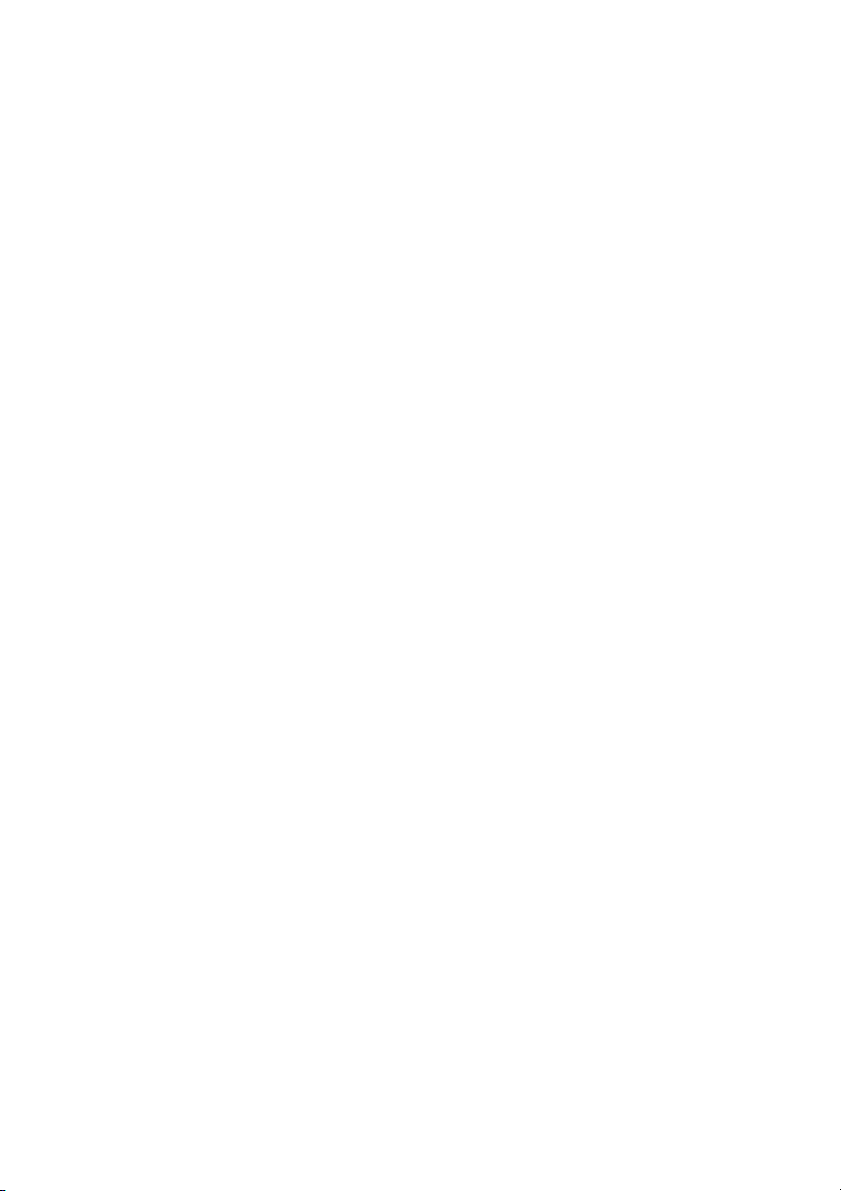
Dell™ XPS™ 8500
Manual del propietario
Modelo regulatorio: D03M
Tipo regulatorio: D03M005
www.dell.com | support.dell.com
Page 2
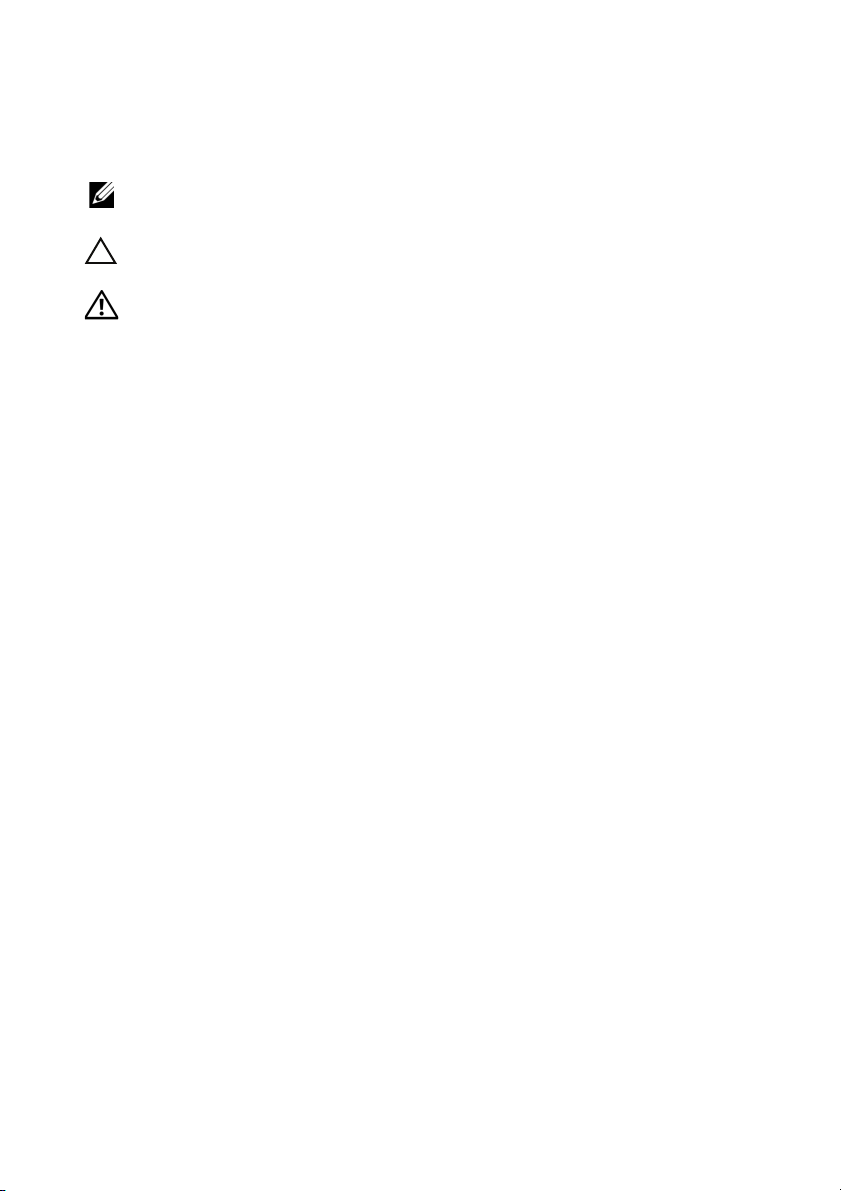
Notas, precauciones y avisos
NOTA: una NOTA indica información importante que le ayuda a conseguir un mejor
rendimiento de su producto.
PRECAUCIÓN: un mensaje de PRECAUCIÓN indica la posibilidad de daños en
el hardware o la pérdida de datos, y le explica cómo evitar el problema.
AVISO: un mensaje de AVISO indica el riesgo de daños materiales, lesiones
o incluso la muerte.
____________________
© 2012 Dell Inc. Todos los derechos reservados.
Marcas comerciales utilizadas en este texto: Dell™ y el logotipo de DELL y XPS™ son marcas
comerciales de Dell Inc.; Microsoft
marcas comerciales o marcas comerciales registradas de Microsoft Corporation en Estados Unidos
y otros países. Bluetooth
Dell Inc. utiliza bajo licencia.
2012 - 10 Rev. A01
®
es una marca comercial registrada propiedad de Bluetooth SIG, Inc. y que
®
, Windows® y el logotipo del botón de inicio de Windows son
Page 3
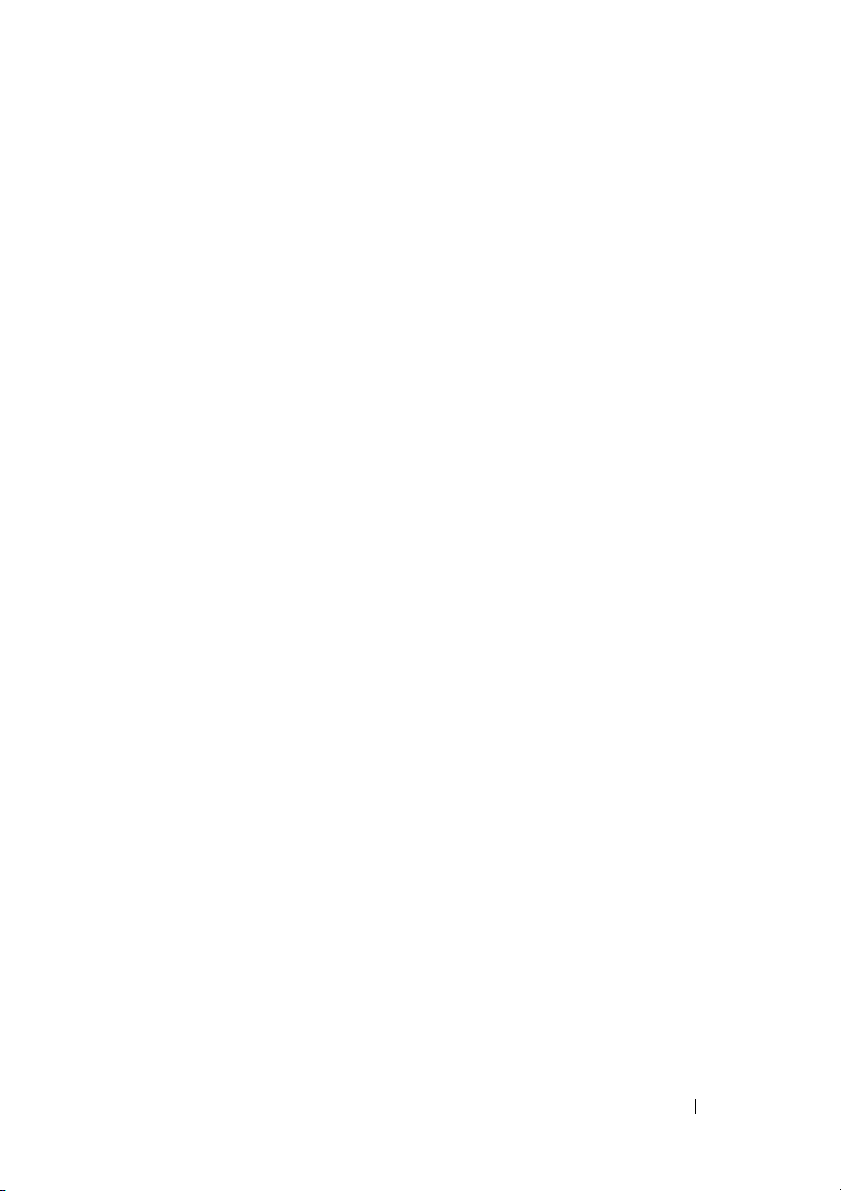
Contenido
1 Antes de comenzar . . . . . . . . . . . . . . . . . 13
Apagado del equipo y de los
dispositivos conectados
. . . . . . . . . . . . . . . . . 13
Instrucciones de seguridad
Herramientas recomendadas
. . . . . . . . . . . . . . . 13
. . . . . . . . . . . . . . 14
2 Después de trabajar en el interior
del equipo
3 Información técnica general
Vista frontal del equipo . . . . . . . . . . . . . . . . . 18
Vista posterior del equipo
Vista interior del equipo
Componentes de la placa base
. . . . . . . . . . . . . . . . . . . . . . . . 15
. . . . . . . . . . 17
. . . . . . . . . . . . . . . . 19
. . . . . . . . . . . . . . . . . 20
. . . . . . . . . . . . . 21
4 Cubierta del equipo . . . . . . . . . . . . . . . . . 23
Extracción de la cubierta del equipo . . . . . . . . . . 23
Colocación de la cubierta del equipo
. . . . . . . . . 25
Contenido 3
Page 4
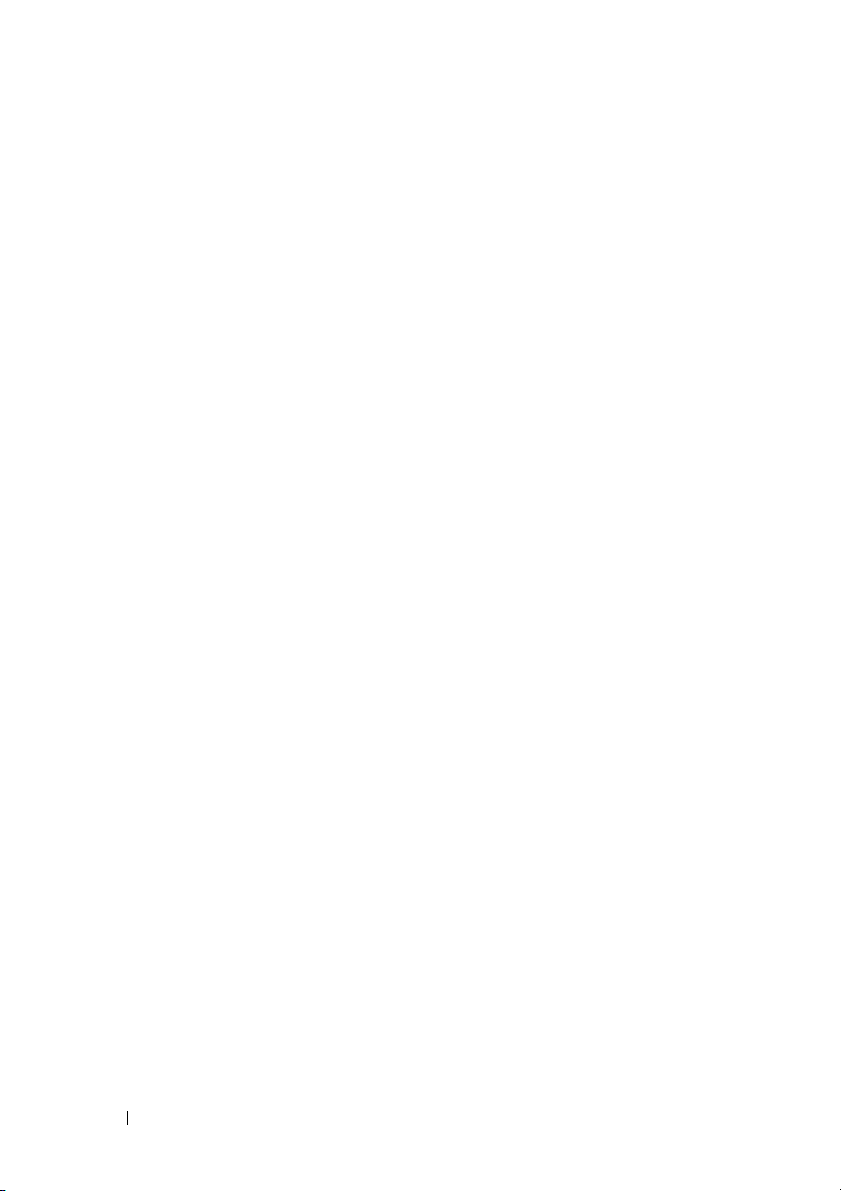
5 Módulos de memoria . . . . . . . . . . . . . . . 27
Requisitos previos . . . . . . . . . . . . . . . . . . . . 27
Extracción de los módulos de memoria
Colocación de los módulos de memoria
Requisitos posteriores
. . . . . . . . . . . . . . . . . . 30
. . . . . . . . . 27
. . . . . . . . 28
6 Embellecedor frontal . . . . . . . . . . . . . . . 31
Requisitos previos . . . . . . . . . . . . . . . . . . . . 31
Extracción del embellecedor frontal
Colocación del embellecedor frontal
Requisitos posteriores
. . . . . . . . . . . . . . . . . . 34
. . . . . . . . . . 31
. . . . . . . . . . 33
7 Soporte de la tarjeta gráfica (opcional) . . . 35
Requisitos previos . . . . . . . . . . . . . . . . . . . . 35
Extracción del soporte de la tarjeta gráfica
Colocación del soporte de la tarjeta gráfica
. . . . . . 35
. . . . . . 36
4 Contenido
Requisitos posteriores
. . . . . . . . . . . . . . . . . . 36
Page 5
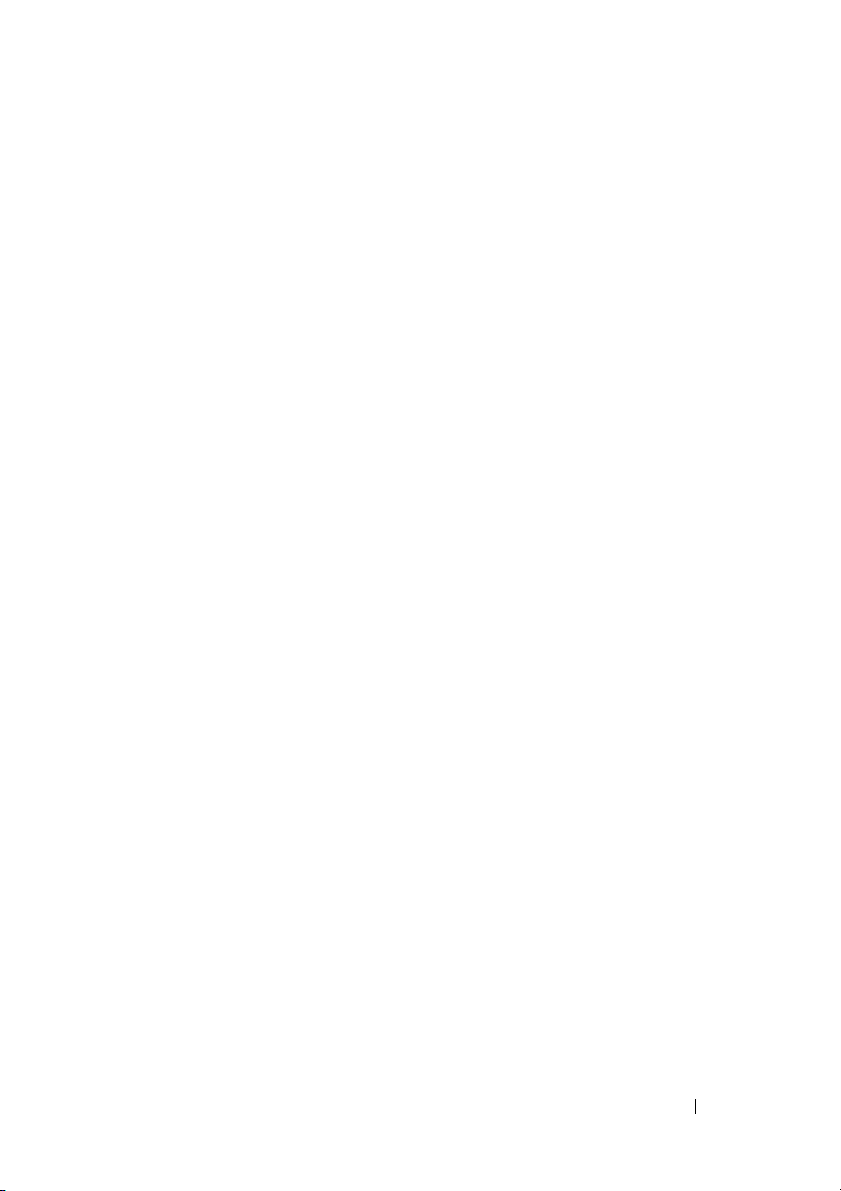
8 Tarjeta gráfica . . . . . . . . . . . . . . . . . . . . . 37
Requisitos previos . . . . . . . . . . . . . . . . . . . . 37
Extracción de la tarjeta gráfica
Colocación de la tarjeta gráfica
Requisitos posteriores
. . . . . . . . . . . . . . . . . . 41
. . . . . . . . . . . . . 37
. . . . . . . . . . . . . 39
9 Ranura para tarjetas PCI-Express x1 . . . 43
Requisitos previos . . . . . . . . . . . . . . . . . . . . 43
Extracción de la tarjeta PCI-Express x1
Colocación de la tarjeta PCI-Express x1
Requisitos posteriores
. . . . . . . . . . . . . . . . . . 48
. . . . . . . . 44
. . . . . . . . 46
10 Minitarjeta inalámbrica. . . . . . . . . . . . . . 49
Requisitos previos . . . . . . . . . . . . . . . . . . . . 49
Extracción de las antenas de la minitarjeta
Colocación de la minitarjeta
Requisitos posteriores
. . . . . . . . . . . . . . 51
. . . . . . . . . . . . . . . . . . 51
. . . . . . 50
11 Antenas de la minitarjeta . . . . . . . . . . . . 53
Requisitos previos . . . . . . . . . . . . . . . . . . . . 53
Extracción de las antenas de la minitarjeta
Colocación de las antenas de la minitarjeta
Requisitos posteriores
. . . . . . . . . . . . . . . . . . 55
. . . . . . 53
. . . . . . 55
Contenido 5
Page 6
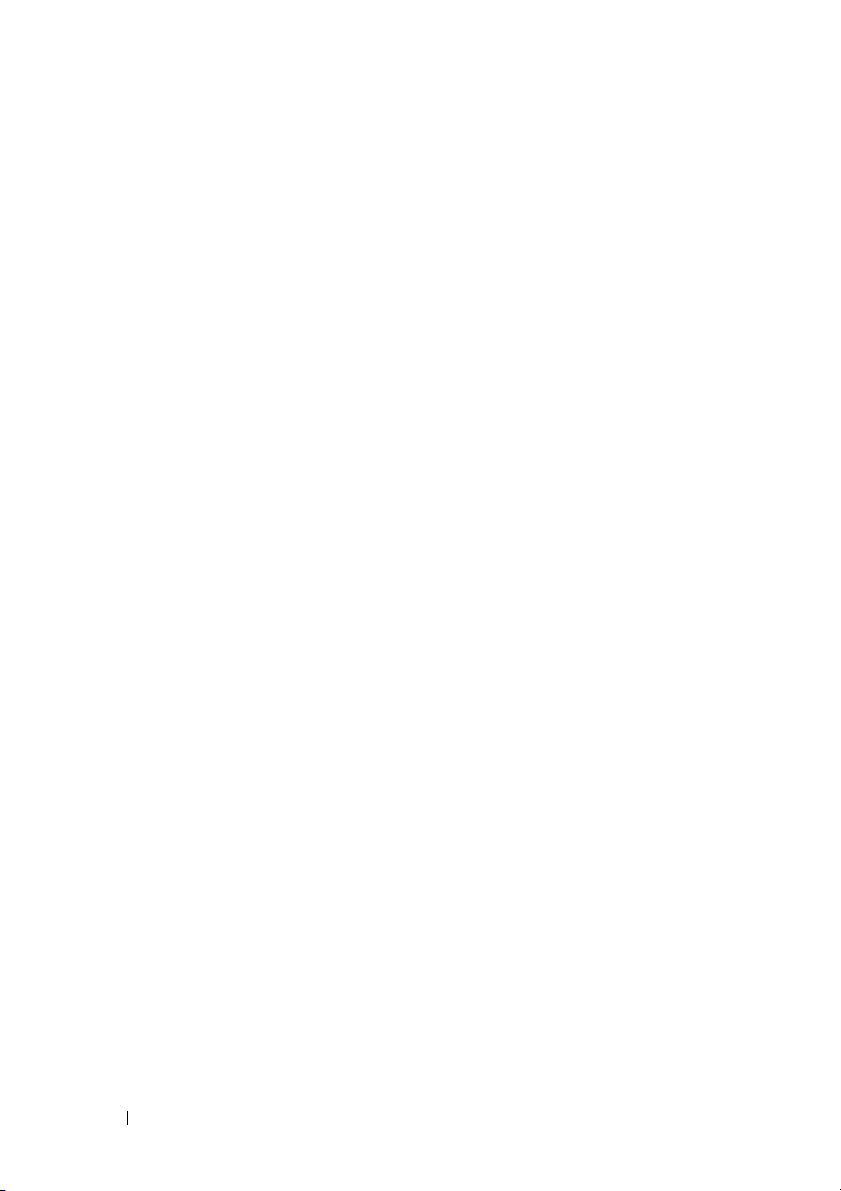
12 Unidad mSATA . . . . . . . . . . . . . . . . . . . . 57
Requisitos previos . . . . . . . . . . . . . . . . . . . . 57
Extracción de la unidad mSATA
Colocación de la unidad mSATA
Requisitos posteriores
. . . . . . . . . . . . . . . . . . 59
. . . . . . . . . . . . . 57
. . . . . . . . . . . . . 58
13 Unidad(es) de disco duro . . . . . . . . . . . 61
Requisitos previos . . . . . . . . . . . . . . . . . . . . 61
Extracción de la unidad de disco duro principal
Colocación de la unidad de disco duro principal
Requisitos posteriores
. . . . . . . . . . . . . . . . . . 62
Requisitos previos . . . . . . . . . . . . . . . . . . . . 63
Extracción de la canastilla para unidades
de disco duro
. . . . . . . . . . . . . . . . . . . . . . . 63
Colocación de la canastilla para unidades
de disco duro
Requisitos posteriores
. . . . . . . . . . . . . . . . . . . . . . . 64
. . . . . . . . . . . . . . . . . . 65
. . . . 61
. . . . 62
6 Contenido
Requisitos previos
. . . . . . . . . . . . . . . . . . . . 65
Extracción de la unidad de disco duro secundaria
Colocación de la unidad de disco duro secundaria
Requisitos posteriores
. . . . . . . . . . . . . . . . . . 66
. . . 65
. . . 66
Page 7
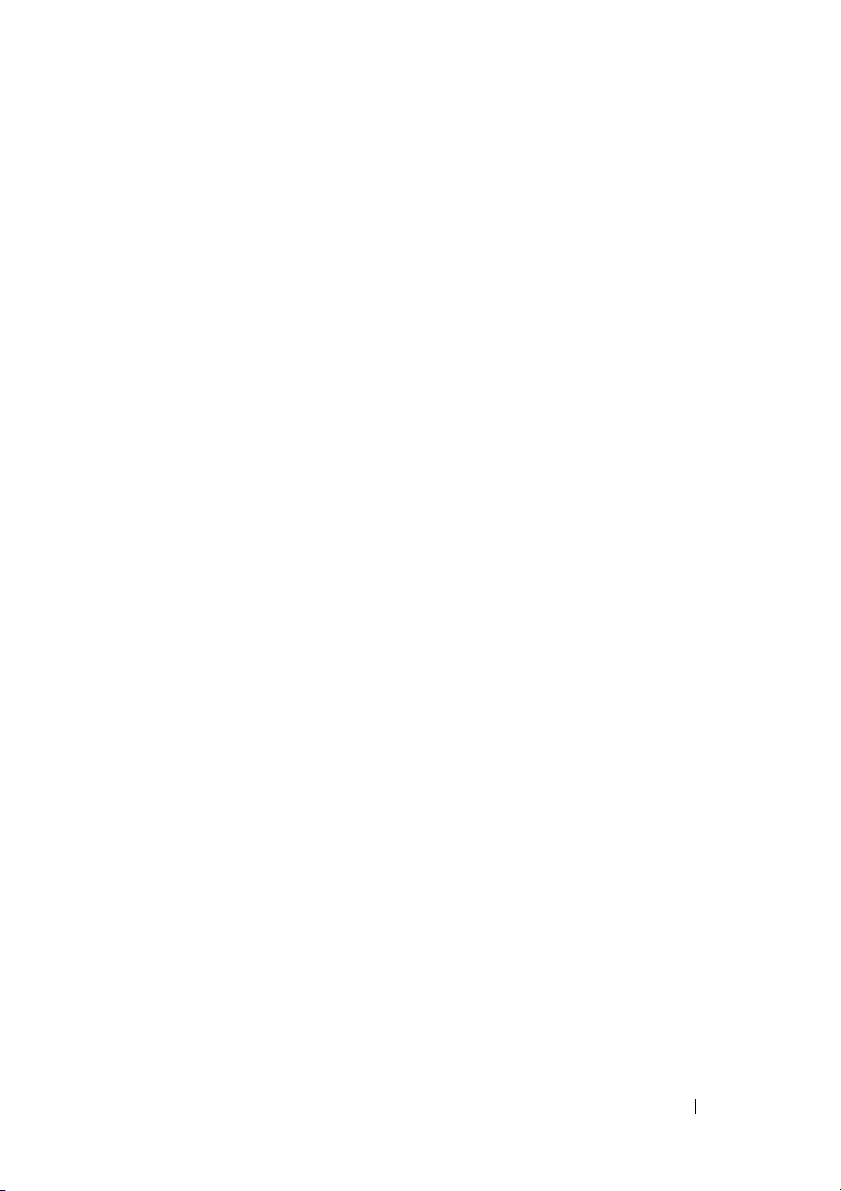
14 Unidad óptica . . . . . . . . . . . . . . . . . . . . . 67
Requisitos previos . . . . . . . . . . . . . . . . . . . . 67
Extracción de la unidad óptica
Colocación de la unidad óptica
Requisitos posteriores
Unidad óptica secundaria
Requisitos previos
. . . . . . . . . . . . . . . . . . . . 69
Instalación de una unidad óptica secundaria
Requisitos posteriores
. . . . . . . . . . . . . 67
. . . . . . . . . . . . . 69
. . . . . . . . . . . . . . . . . . 69
. . . . . . . . . . . . . . . . 69
. . . . . 70
. . . . . . . . . . . . . . . . . . 71
15 Lector de tarjetas multimedia . . . . . . . . . 73
Requisitos previos . . . . . . . . . . . . . . . . . . . . 73
Extracción del lector de tarjetas multimedia
Colocación del lector de tarjetas multimedia
Requisitos posteriores
. . . . . . . . . . . . . . . . . . 75
. . . . . . 74
. . . . . 75
16 Cubierta superior . . . . . . . . . . . . . . . . . . 77
Requisitos previos . . . . . . . . . . . . . . . . . . . . 77
Extracción de la cubierta superior
Colocación de la cubierta superior
Requisitos posteriores
. . . . . . . . . . . . . . . . . . 79
. . . . . . . . . . . 77
. . . . . . . . . . . 78
Contenido 7
Page 8
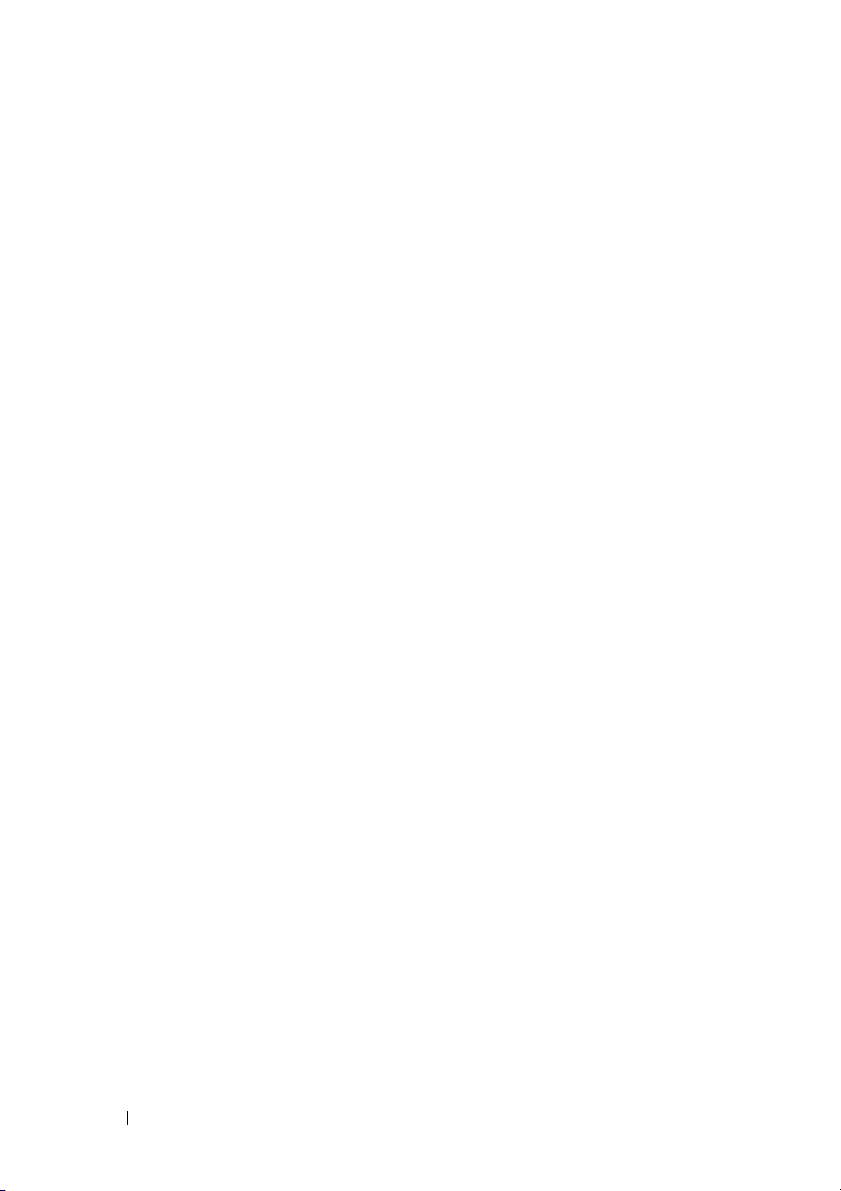
17 Panel de E/S superior . . . . . . . . . . . . . . 81
Requisitos previos . . . . . . . . . . . . . . . . . . . . 81
Extracción del panel de E/S superior
Colocación del panel de E/S superior
Requisitos posteriores
. . . . . . . . . . . . . . . . . . 83
. . . . . . . . . . 81
. . . . . . . . . . 83
18 Panel USB frontal . . . . . . . . . . . . . . . . . 85
Requisitos previos . . . . . . . . . . . . . . . . . . . . 85
Extracción del panel USB frontal
Colocación del panel USB frontal
Requisitos posteriores
. . . . . . . . . . . . . . . . . . 87
. . . . . . . . . . . . 85
. . . . . . . . . . . . 86
19 Módulo del botón de encendido . . . . . . 89
Requisitos previos . . . . . . . . . . . . . . . . . . . . 89
Extracción del módulo del botón de encendido
Colocación del módulo del botón de encendido
Requisitos posteriores
. . . . . . . . . . . . . . . . . . 91
. . . . . 90
. . . . 91
20 Ventilador del chasis . . . . . . . . . . . . . . . 93
8 Contenido
Requisitos previos . . . . . . . . . . . . . . . . . . . . 93
Extracción del ventilador del chasis
Colocación del ventilador del chasis
Requisitos posteriores
. . . . . . . . . . . . . . . . . . 95
. . . . . . . . . . 94
. . . . . . . . . . 95
Page 9
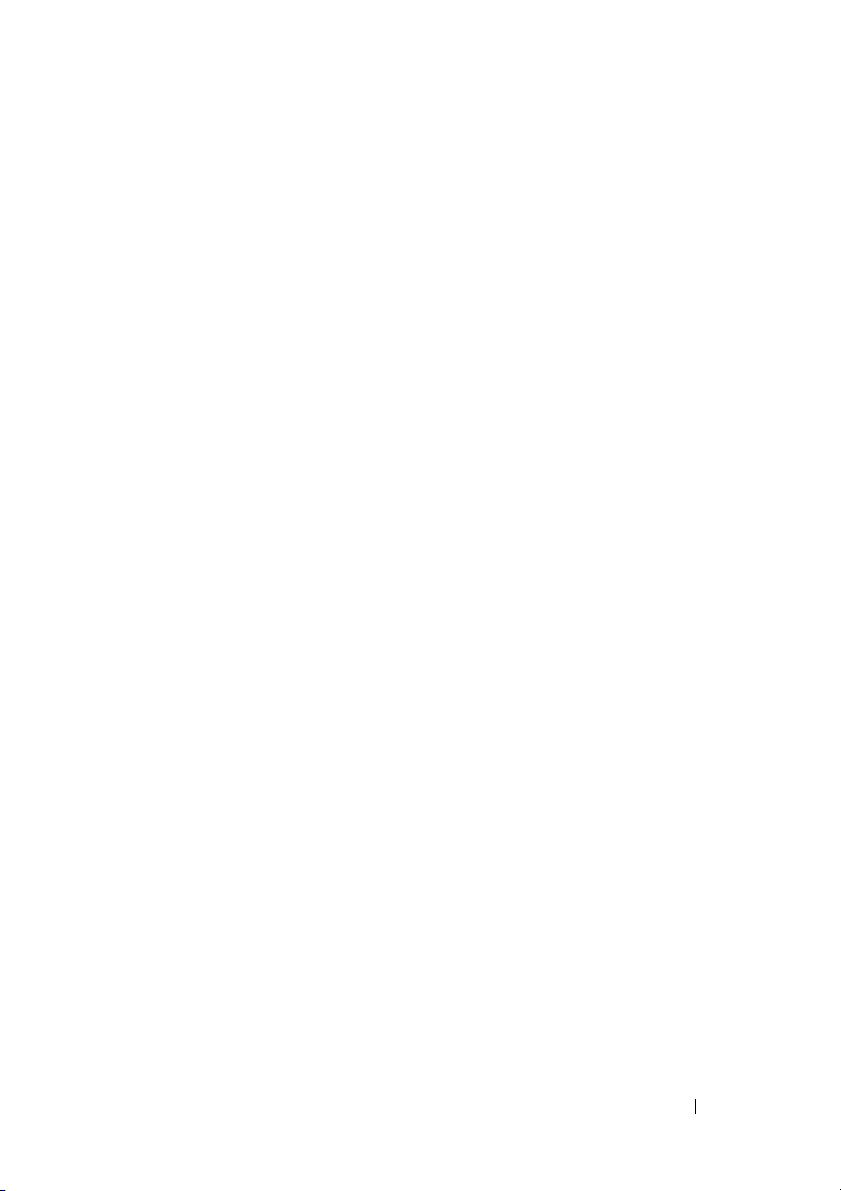
21 Ensamblaje del disipador de calor
y el ventilador del procesador
Requisitos previos . . . . . . . . . . . . . . . . . . . . 97
Extracción del ensamblaje del disipador
de calor y el ventilador del procesador
Sustitución del ensamblaje del disipador
de calor y el ventilador del procesador
. . . . . . . . 97
. . . . . . . . . 97
. . . . . . . . . 99
Requisitos posteriores
. . . . . . . . . . . . . . . . . . 99
22 Procesador . . . . . . . . . . . . . . . . . . . . . . 101
Requisitos previos . . . . . . . . . . . . . . . . . . . . 101
Extracción del procesador . . . . . . . . . . . . . . . 102
Colocación del procesador
Requisitos posteriores
. . . . . . . . . . . . . . . 103
. . . . . . . . . . . . . . . . . . 106
23 Batería de tipo botón. . . . . . . . . . . . . . . 107
Requisitos previos . . . . . . . . . . . . . . . . . . . . 107
Extracción de la batería de tipo botón
Colocación de la batería de tipo botón
Requisitos posteriores
. . . . . . . . . . . . . . . . . . 109
. . . . . . . . . 107
. . . . . . . . . 108
Contenido 9
Page 10
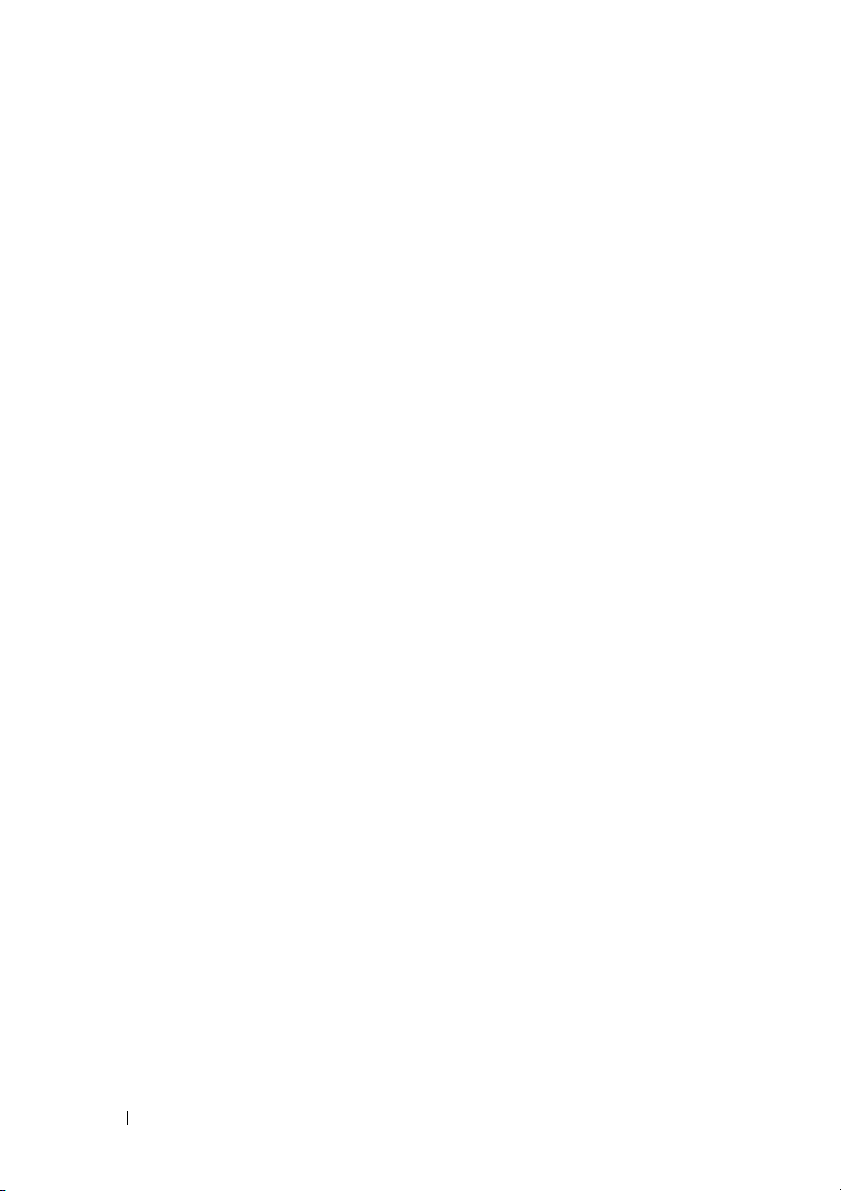
24 Unidad de fuente de alimentación . . . . 111
Requisitos previos . . . . . . . . . . . . . . . . . . . 111
Extracción de la unidad de fuente
de alimentación
Colocación de la unidad de fuente
de alimentación
. . . . . . . . . . . . . . . . . . . . . 111
. . . . . . . . . . . . . . . . . . . . . 112
Requisitos posteriores
. . . . . . . . . . . . . . . . . 113
25 Placa base . . . . . . . . . . . . . . . . . . . . . . . 115
Requisitos previos . . . . . . . . . . . . . . . . . . . 115
Extracción de la placa base
Colocación de la placa base
Requisitos posteriores . . . . . . . . . . . . . . . . . 117
Introducción de la etiqueta
de servicio en el BIOS
. . . . . . . . . . . . . . 115
. . . . . . . . . . . . . . 117
. . . . . . . . . . . . . . . . . 118
10 Contenido
Page 11
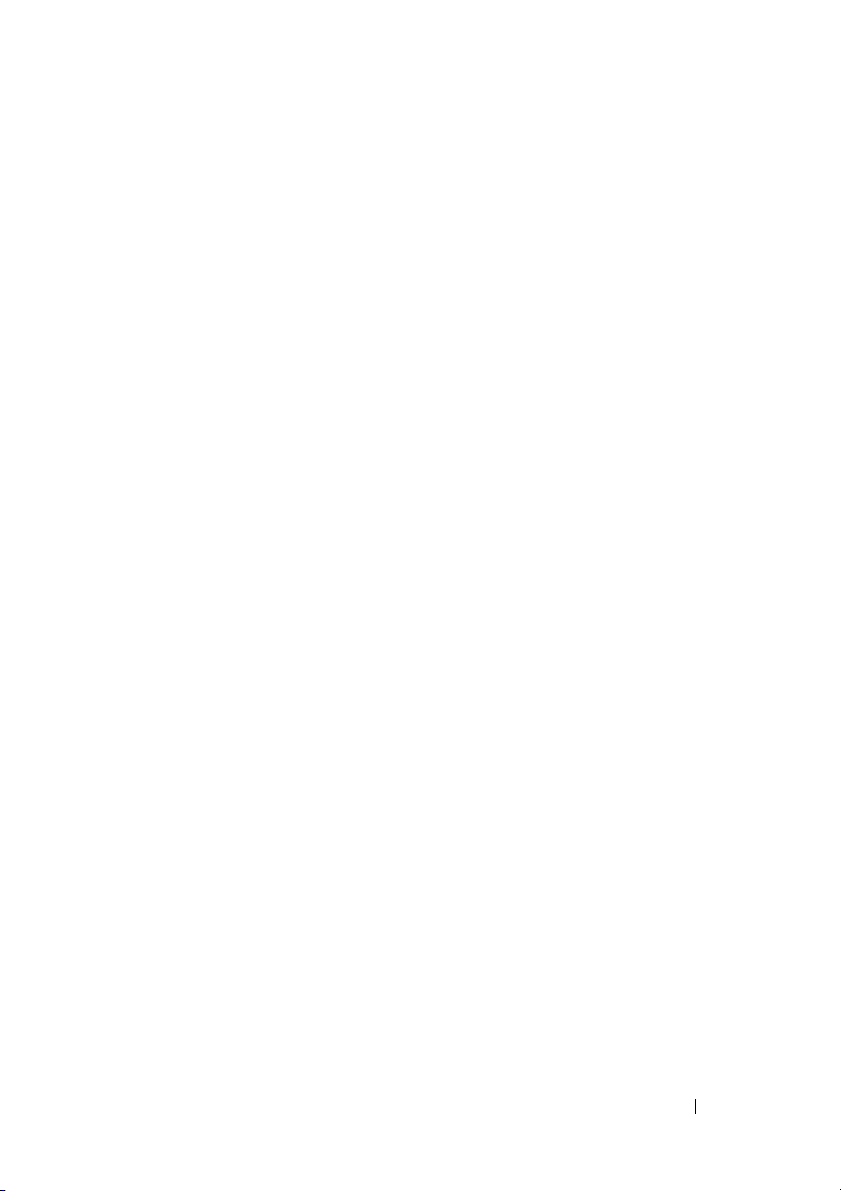
26 Programa de configuración del sistema . . . 119
Información general . . . . . . . . . . . . . . . . . . . 119
Acceso al programa de configuración del sistema
. . . 119
Pantallas del programa Configuración
del sistema
. . . . . . . . . . . . . . . . . . . . . 120
Opciones del programa de configuración
del sistema
Secuencia de inicio
Borrado de contraseñas olvidadas
Contraseña:
Borrado de las contraseñas de CMOS
CMOS:
. . . . . . . . . . . . . . . . . . . . . 120
. . . . . . . . . . . . . . . . . 129
. . . . . . . . . . . 131
. . . . . . . . . . . . . . . . . . . . . 132
. . . . . . . . . 133
. . . . . . . . . . . . . . . . . . . . . . . . 133
27 Actualización del BIOS . . . . . . . . . . . . . 135
28 Especificaciones
. . . . . . . . . . . . . . . . . . 137
Contenido 11
Page 12
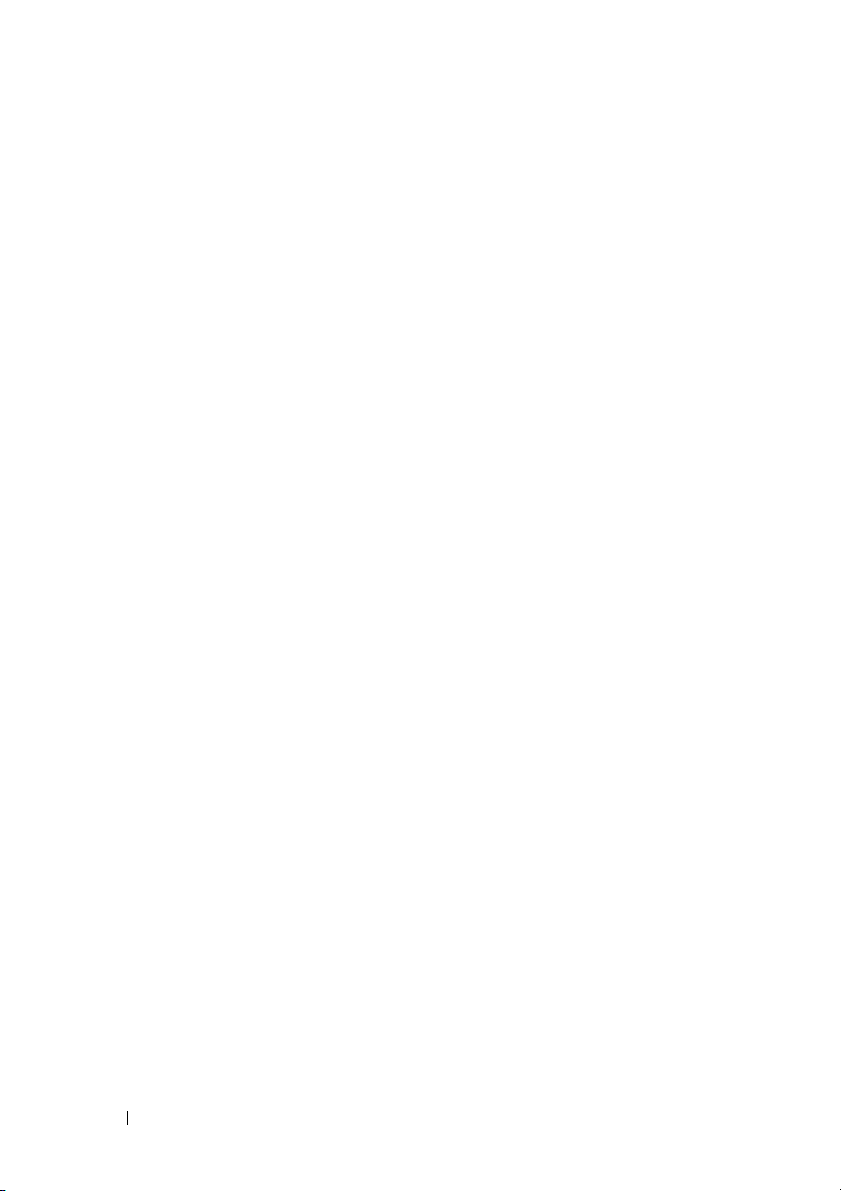
12 Contenido
Page 13
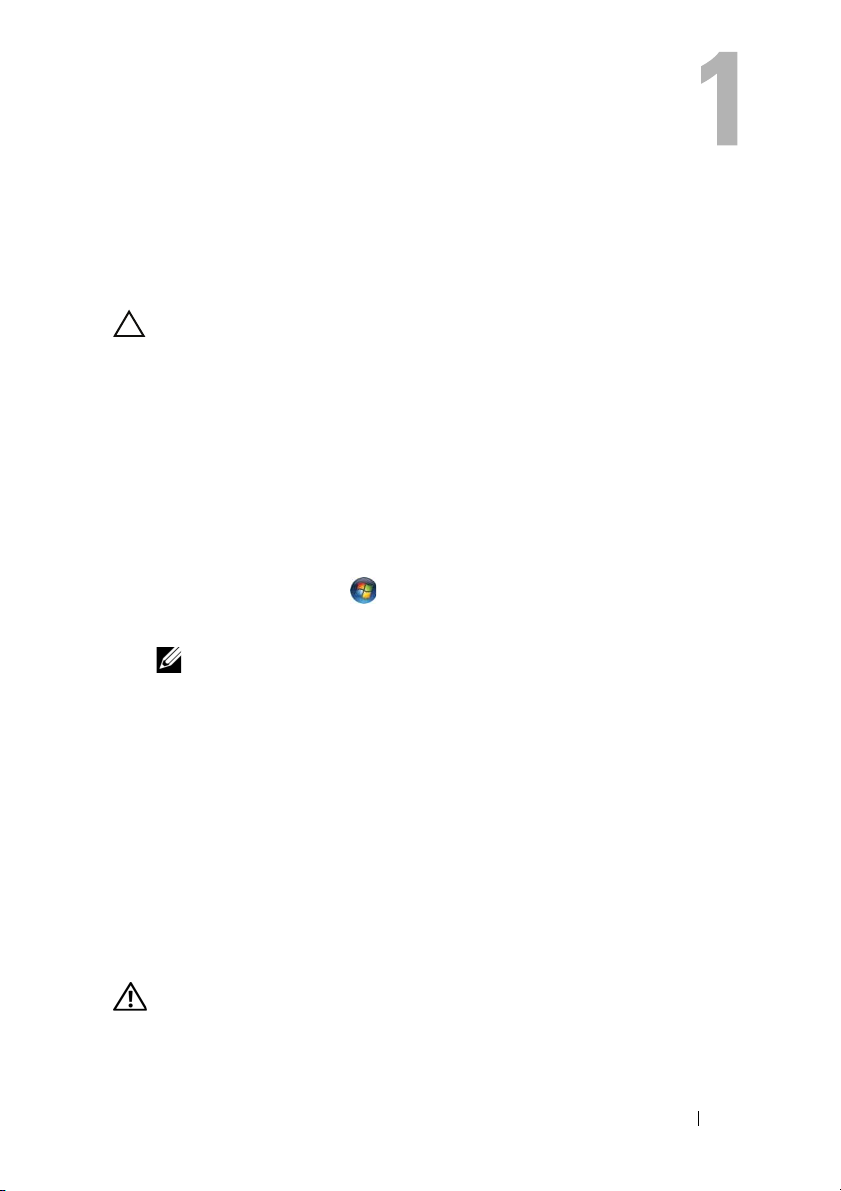
Antes de comenzar
Apagado del equipo y de los dispositivos conectados
PRECAUCIÓN: Para evitar la pérdida de datos, guarde todos los archivos que tenga
abiertos y ciérrelos, y salga de todos los programas antes de apagar el requipo.
1
Guarde y cierre todo los archivos abiertos y salga de todos los programas.
2
Siga las instrucciones para apagar su equipo según el sistema operativo que
tenga instalado.
• Windows 8:
Mueva el puntero del ratón a la esquina superior derecha o esquina
inferior derecha en la pantalla para abrir la barra lateral Charms
y después de clic en
• Windows 7:
Haga clic en
Microsoft Windows se cierra y, a continuación, se apaga el equipo.
NOTA: Si utiliza otro sistema operativo, consulte la documentación de su
sistema operativo para conocer las instrucciones de apagado.
3
Desconecte su equipo y todos los dispositivos conectados de las tomas de
alimentación eléctrica.
4
Desconecte de su equipo todos los cables del teléfono, los cables de red
y los dispositivos conectados.
5
Mantenga presionado el botón de encendido con el equipo desenchufado
para conectar a tierra la placa base.
Inicio
Configuración→
y en
Apagar
Encendido→
.
Apagar
.
Instrucciones de seguridad
Utilice las siguientes directrices de seguridad para proteger su equipo de
posibles daños y para garantizar su seguridad personal.
AVISO: Antes de trabajar en el interior del equipo, siga las instrucciones de
seguridad que se entregan con el equipo. Para obtener información adicional
sobre prácticas recomendadas de seguridad, visite la página de inicio sobre el
cumplimiento de normativas en dell.com/regulatory_compliance.
Antes de comenzar 13
Page 14
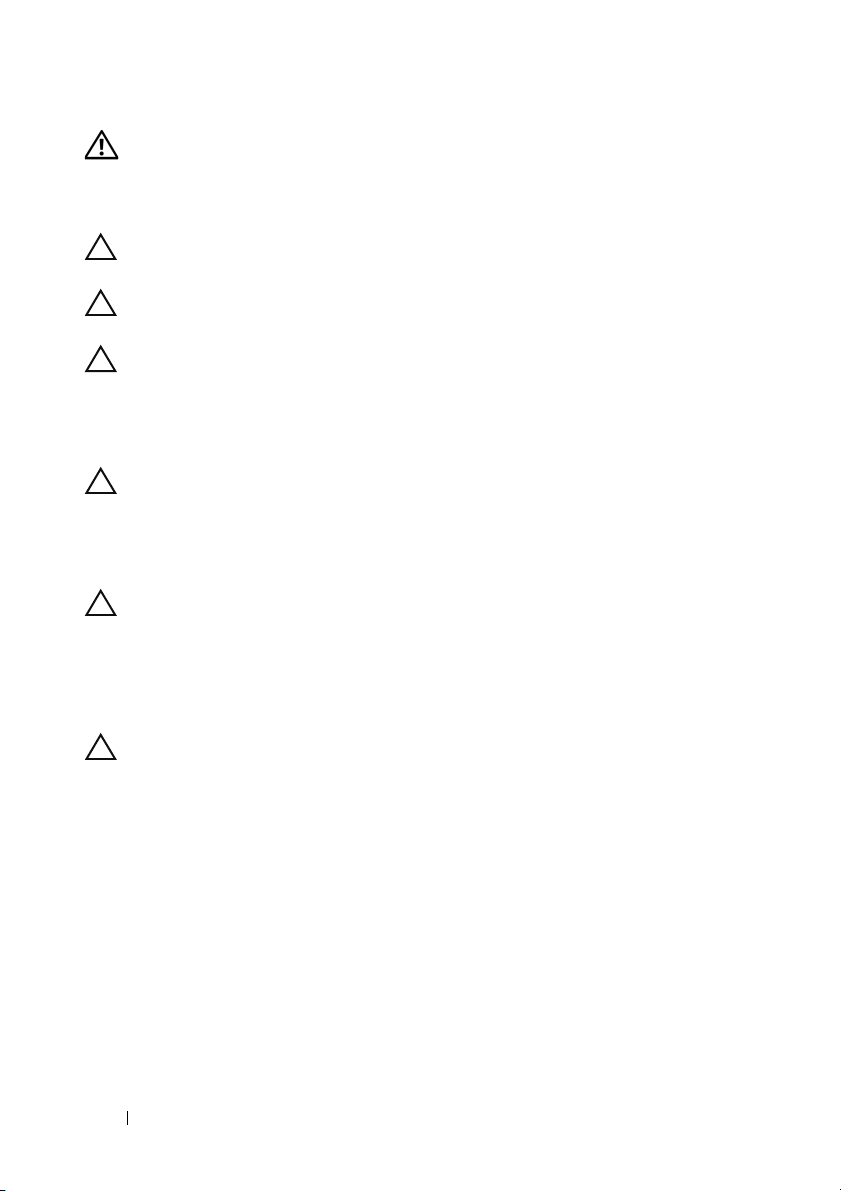
AVISO: Desconecte todas las fuentes de energía antes de abrir la cubierta o los
paneles del equipo. Una vez que termine de trabajar en el interior del equipo,
vuelva a colocar todas las cubiertas, paneles y tornillos antes de conectarlo a la
fuente de energía.
PRECAUCIÓN: Para no dañar el equipo, asegúrese de que la superficie de
trabajo esté plana y limpia.
PRECAUCIÓN: Para evitar dañar los componentes y las tarjetas, manipúlelos por
sus bordes y no toque las patas ni los contactos.
PRECAUCIÓN: Los técnicos de servicio especializados son las únicas personas
autorizadas para extraer las cubiertas y acceder a los componentes internos del
equipo. Consulte las instrucciones de seguridad para obtener información completa
sobre las medidas de seguridad, la manipulación del interior del equipo y la
protección contra descargas electrostáticas.
PRECAUCIÓN: Antes de tocar los componentes del interior del equipo, descargue
la electricidad estática de su cuerpo; para ello, toque una superficie metálica sin
pintar, como el metal de la parte posterior del equipo. Mientras trabaja, toque
periódicamente una superficie metálica sin pintar para disipar la electricidad
estática y evitar que los componentes internos resulten dañados.
PRECAUCIÓN: Cuando desconecte un cable, tire de su conector o de su lengüeta
de tiro, y no del cable mismo. Algunos cables poseen conectores con lengüetas de
bloqueo o tornillos de apriete manual que debe desenganchar antes de desconectar
el cable. Al desconectar los cables, manténgalos alineados de manera uniforme
para evitar doblar cualquier pata del conector. Al conectar los cables, asegúrese
de que los conectores y puertos estén orientados y alineados de forma correcta.
PRECAUCIÓN: Para desenchufar un cable de red, desconéctelo primero del
equipo y, después, del dispositivo de red.
Herramientas recomendadas
Los procedimientos de este documento podrían requerir el uso de las
siguientes herramientas:
• Un destornillador Phillips pequeño
• Destornillador para tuercas hexagonales
• Programa de actualización ejecutable del BIOS flash, disponible en
support.dell.com
14 Antes de comenzar
Page 15
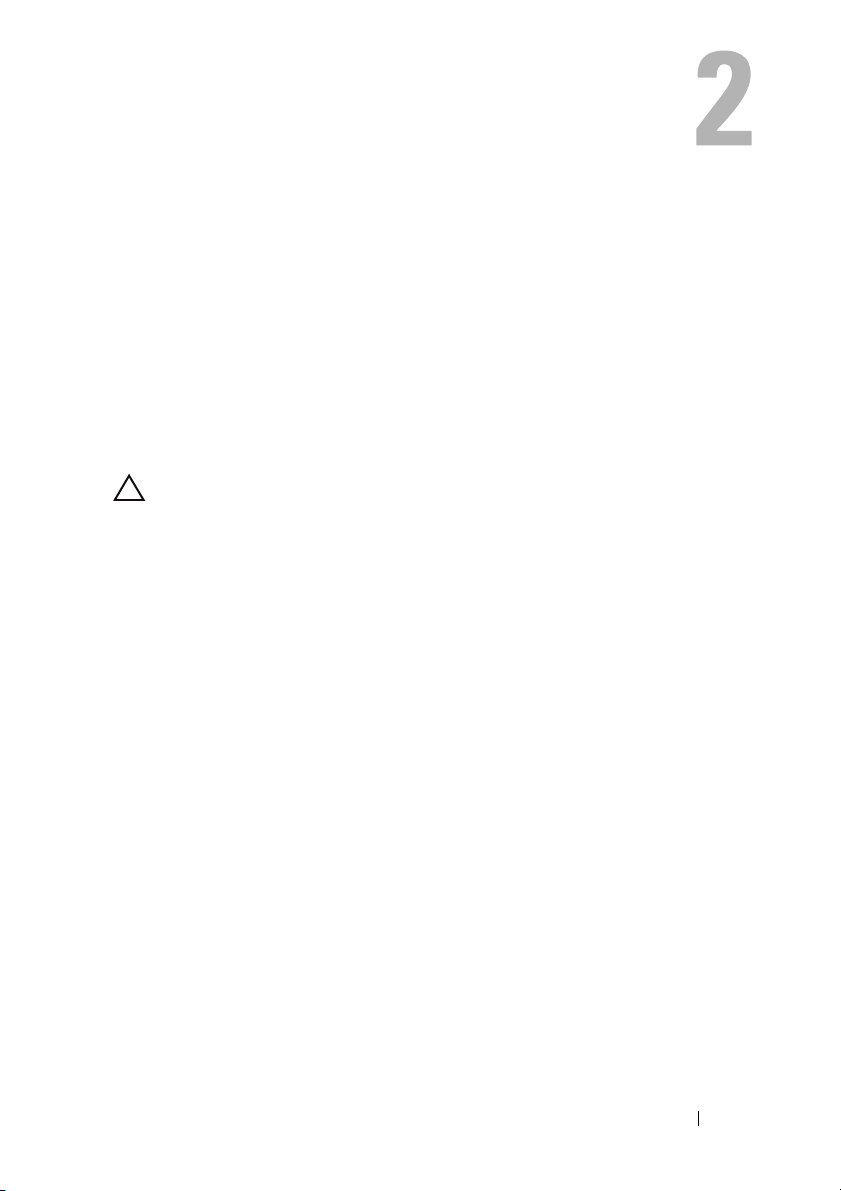
Después de trabajar en el interior del equipo
Una vez finalizados los procedimientos de colocación, asegúrese de lo siguiente:
• Vuelva a colocar todos los tornillos y asegúrese de que ningún tornillo suelto
permanezca en el interior del equipo.
• Conecte cualquier dispositivo externo, cable, tarjeta y cualquier otra pieza
que haya extraído antes de trabajar en el equipo.
• Conecte el equipo y todos los dispositivos conectados a la toma eléctrica.
PRECAUCIÓN: Antes de encender el equipo, vuelva a colocar todos los tornillos
y asegúrese de que no quede ninguno adentro. Si no lo hace, el equipo puede
resultar dañado.
• Encienda el equipo.
Después de trabajar en el interior del equipo 15
Page 16
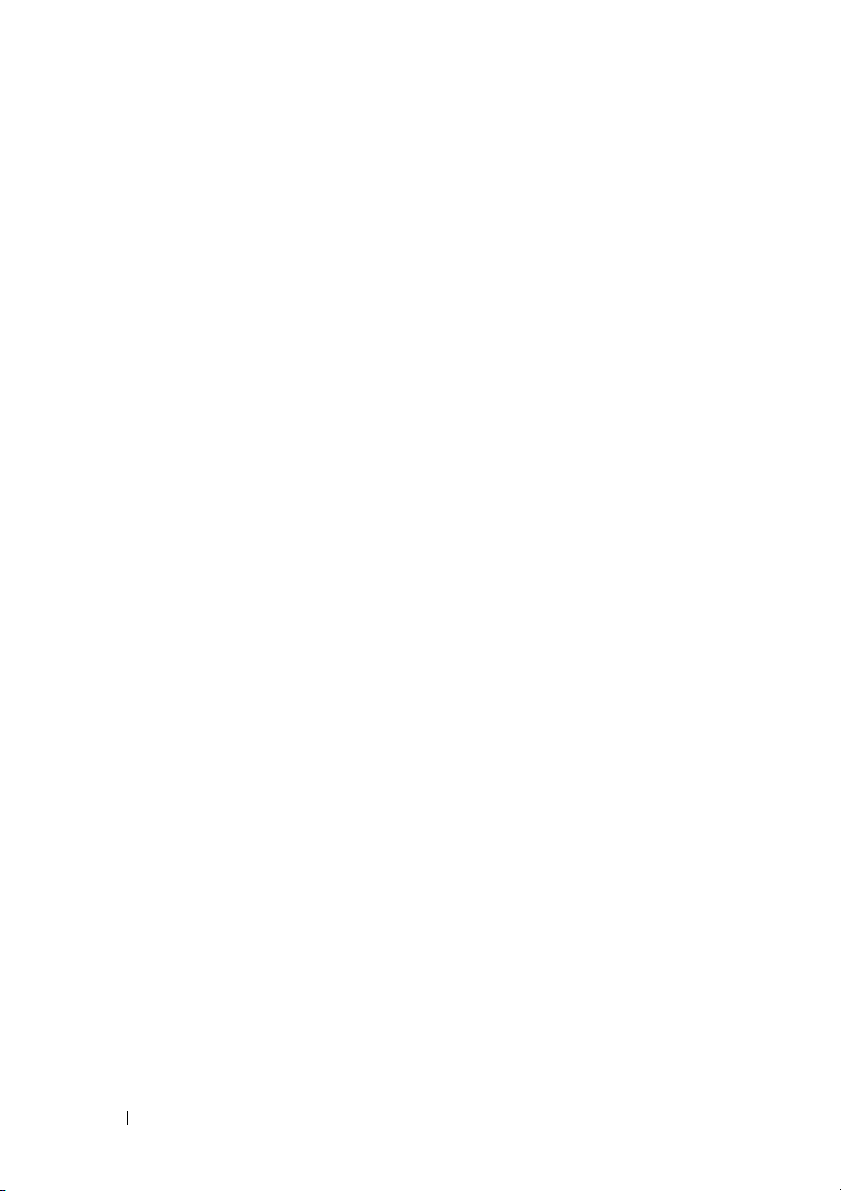
16 Después de trabajar en el interior del equipo
Page 17
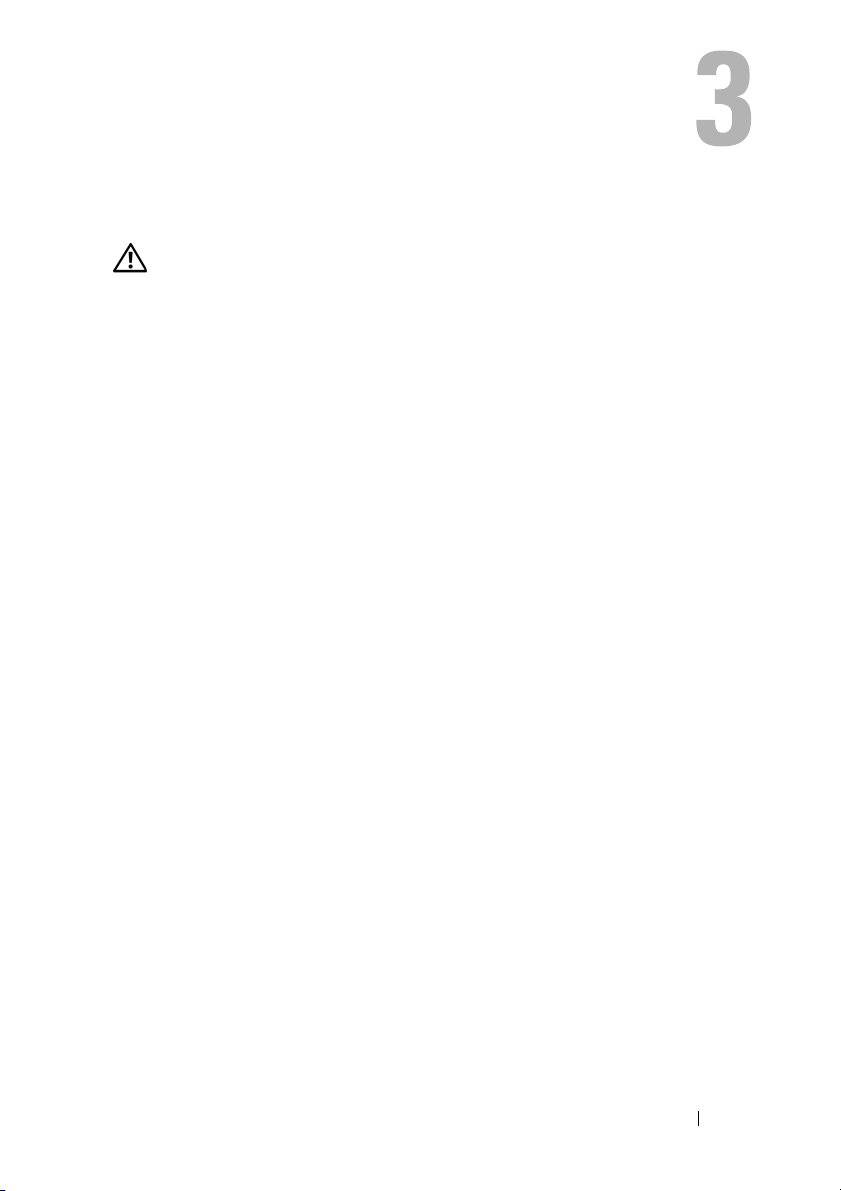
Información técnica general
AVISO: Antes de trabajar en el interior del equipo, lea la información de seguridad
que se entrega con el equipo y siga los pasos de "Antes de comenzar" en la
página 13. Para obtener información adicional sobre prácticas recomendadas
de seguridad, visite la página de inicio sobre el cumplimiento de normativas en
dell.com/regulatory_compliance.
Información técnica general 17
Page 18
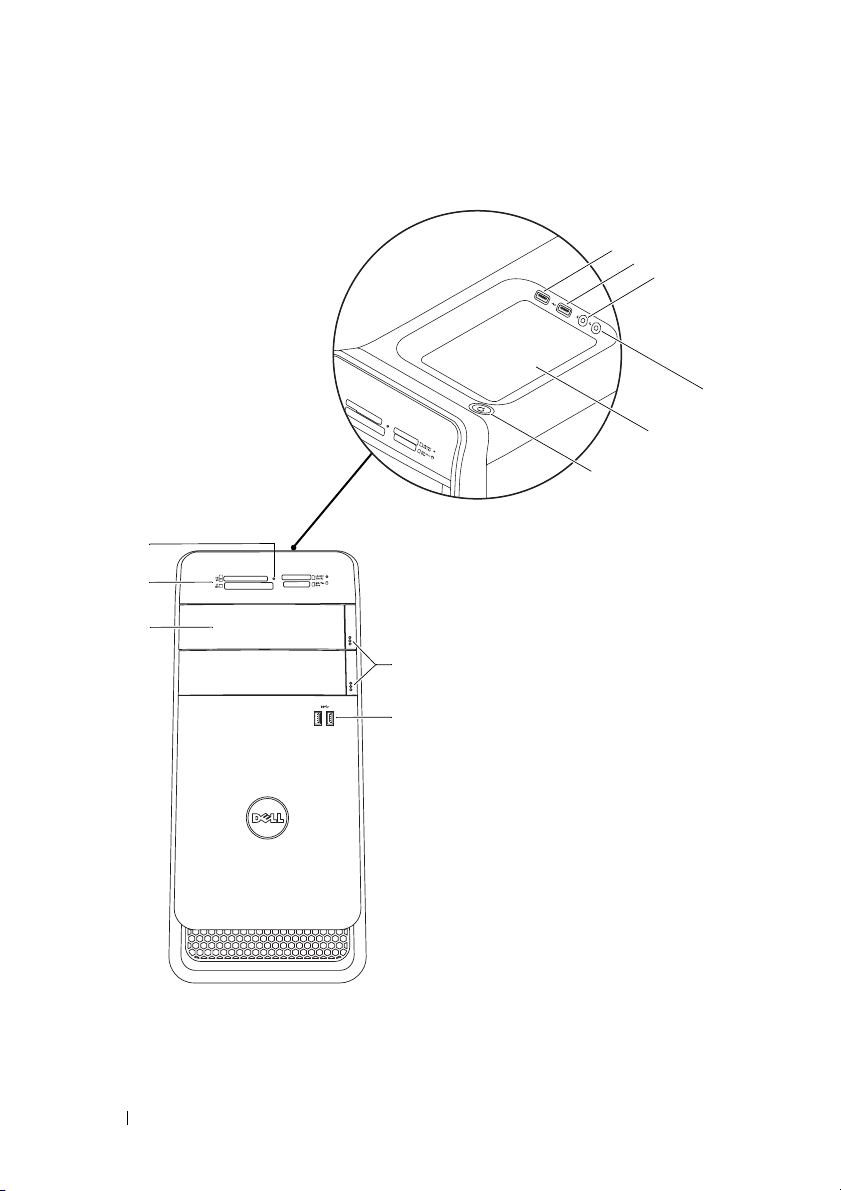
Vista frontal del equipo
1
2
3
11
10
9
8
7
6
5
4
18 Información técnica general
Page 19
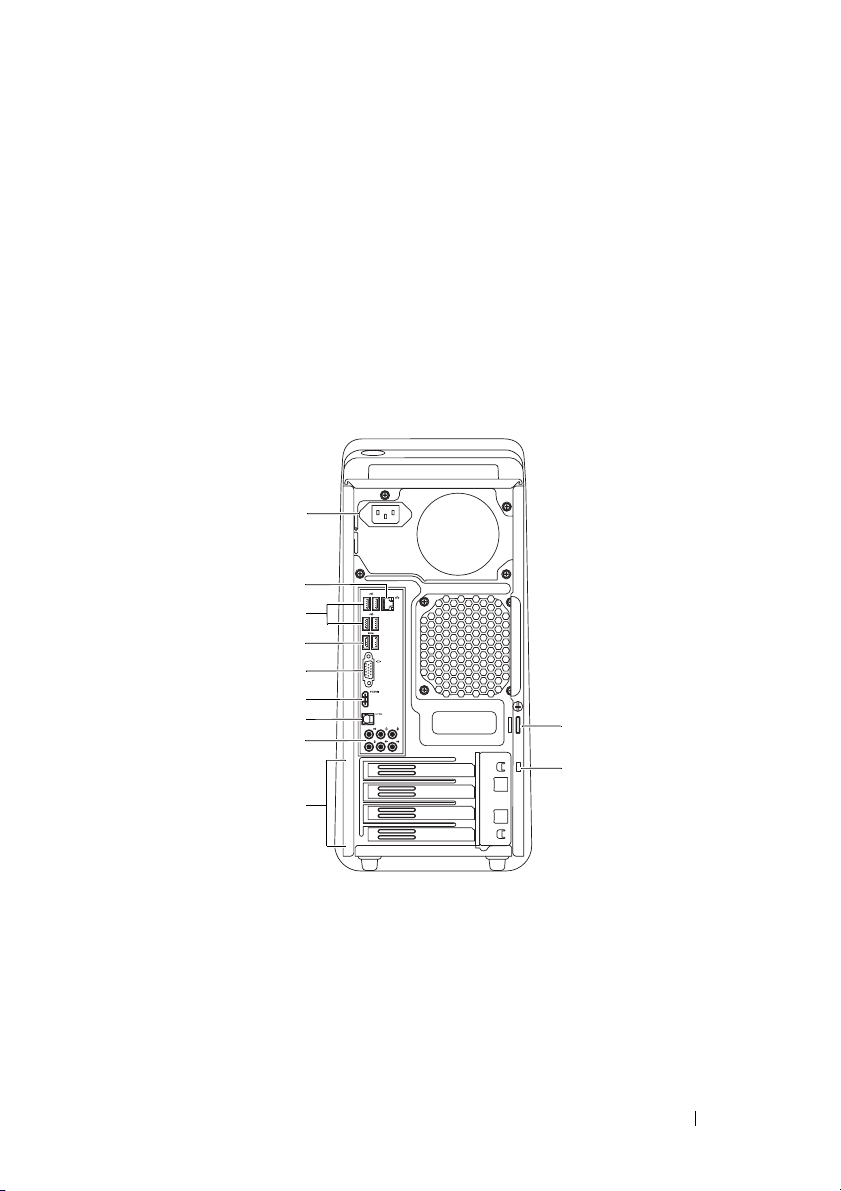
1 Indicador del lector de tarjetas
multimedia
3 Cubiertas de unidades ópticas (2) 4 Puertos USB 3.0 (2)
5 Botones de expulsión de la
unidad óptica (2)
7 Bandeja de accesorios 8 Puerto para auriculares
9 Puerto para micrófono 10 Puerto USB 2.0
11 Puerto USB 2.0 con PowerShare
2 Lector de tarjetas multimedia
6 Botón de encendido
Vista posterior del equipo
1
2
3
4
5
6
7
8
11
10
9
1 Puerto para alimentación 2 Puerto de red
3 Puertos USB 2.0 (4) 4 Puertos USB 3.0 (2)
5 Puerto VGA 6 Puerto HDMI
7 Puerto de S/P DIF óptico 8 Puertos de audio
9 Ranuras para tarjetas de expansión 10 Ranura para cable de seguridad
11 Anillos del candado
Información técnica general 19
Page 20
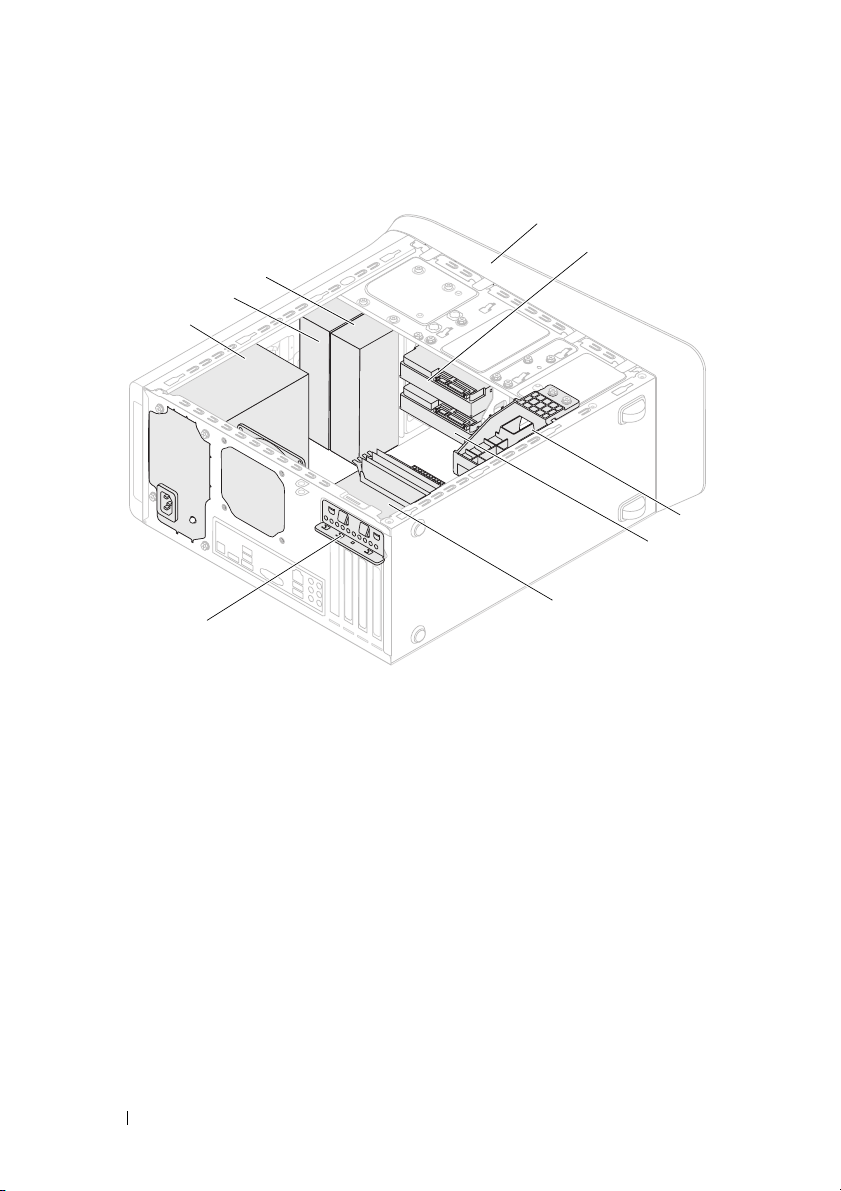
Vista interior del equipo
1
2
9
8
7
4
5
6
1 Embellecedor frontal 2 Unidad de disco duro principal
3 Soporte de la tarjeta gráfica (opcional) 4 Unidad de disco duro secundario
5 Placa base 6 Abrazadera de retención de la tarjeta
7 Fuente de alimentación 8 Unidad óptica principal
9 Unidad óptica secundaria
3
20 Información técnica general
Page 21
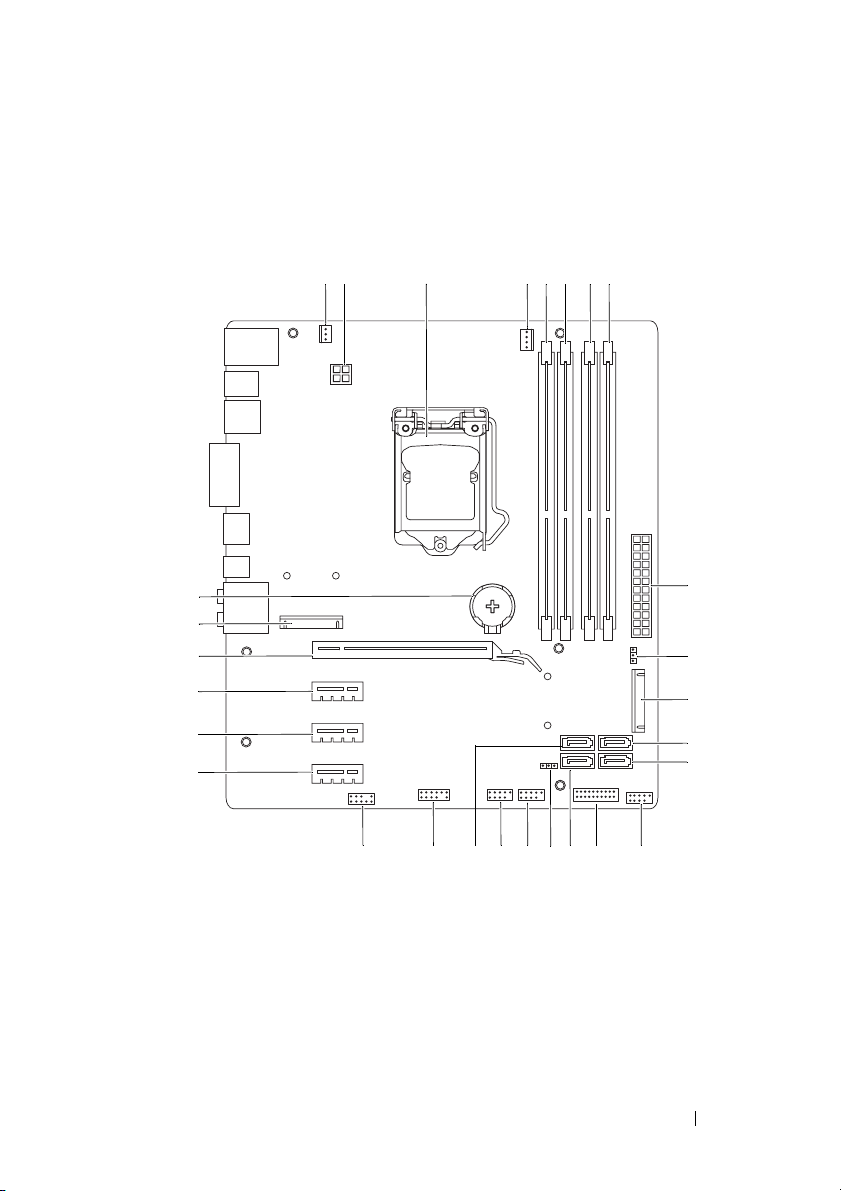
Componentes de la placa base
1 23 45678
28
27
26
25
24
23
141516171819202122
Información técnica general 21
9
10
11
12
13
Page 22
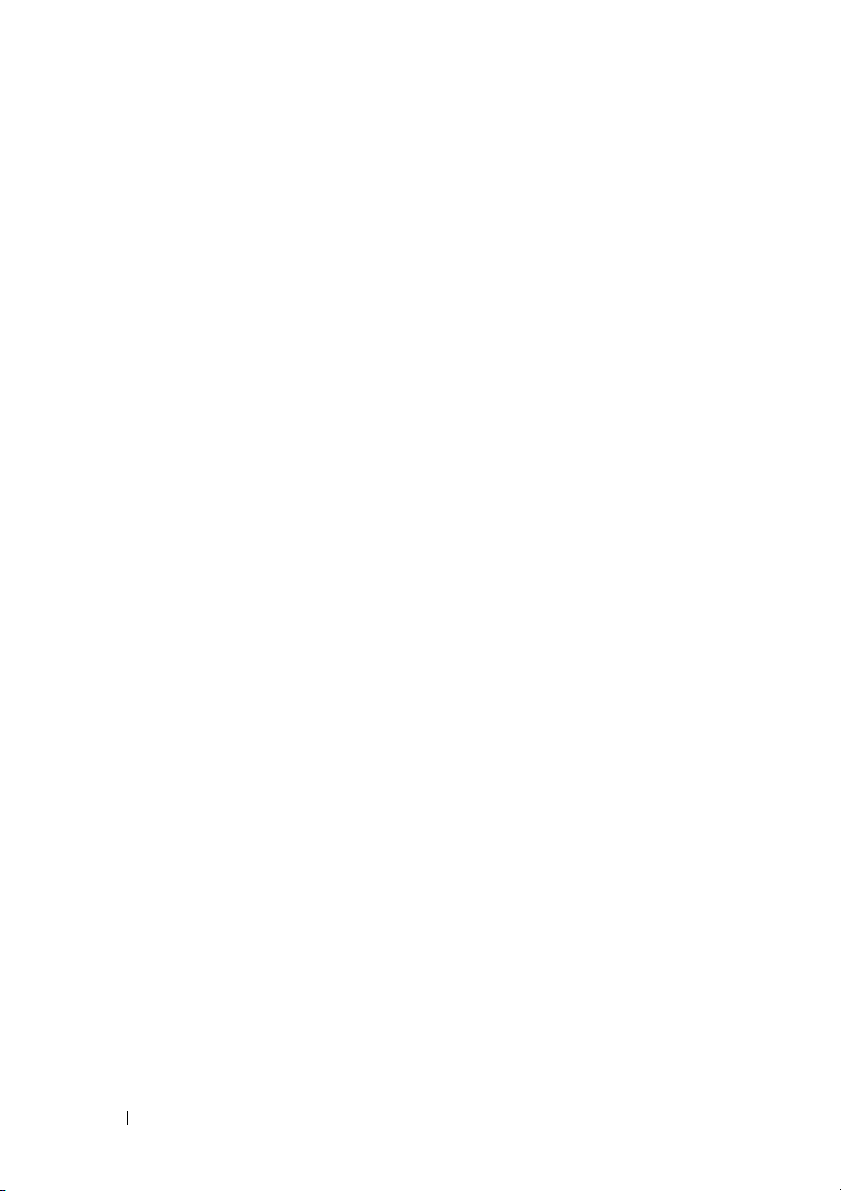
1 Conector del ventilador del chasis
(SYS_FAN 1)
3 Zócalo del procesador 4 Conector del ventilador del
5 Conector del módulo de memoria
(DIMM3)
7 Conector de módulo de memoria
(DIMM4)
9 Conector de alimentación principal
(PWR1)
11 Ranura mSATA (MSATA1) 12 Conector unidad SATA 2.0
13 Conector unidad SATA 2.0
(3 Gb/s) (SATA 3)
15 Conector USB del panel frontal
(F_USB2)
17 Puente de restablecimiento de
CMOS (RTCRST)
19 Conector USB del panel frontal
(F_USB1)
21 Conector USB del panel frontal
(F_USB4)
23 Ranura para tarjetas PCI-Express x1
(PCI-EX1_3)
25 Ranura para tarjetas PCI-Express x1
(PCI-EX1_1)
27 Ranura para minitarjetas
(PCIE_MINICARD)
2 Conector de alimentación (PWR2)
procesador (CPU_FAN)
6 Conector del módulo de memoria
(DIMM1)
8 Conector del módulo de memoria
(DIMM2)
10 Puente de restablecimiento
de contraseña (PSWD)
(3 Gb/s) (SATA 2)
14 Conector USB del panel frontal
(F_USB3)
16 Conector unidad SATA 2.0
(3 Gb/s) (SATA 1)
18 Conector del botón de encendido
(F_PANEL)
20 Conector unidad SATA 3.0
(6 Gb/s) (SATA 0)
22 Conector de audio del panel frontal
(F_AUDIO1)
24 Ranura para tarjetas PCI-Express x1
(PCI-EX1_2)
26 Ranura para tarjetas PCI-Express x16
(PCI-EX16_1)
28 Zócalo de la batería (BATTERY)
22 Información técnica general
Page 23
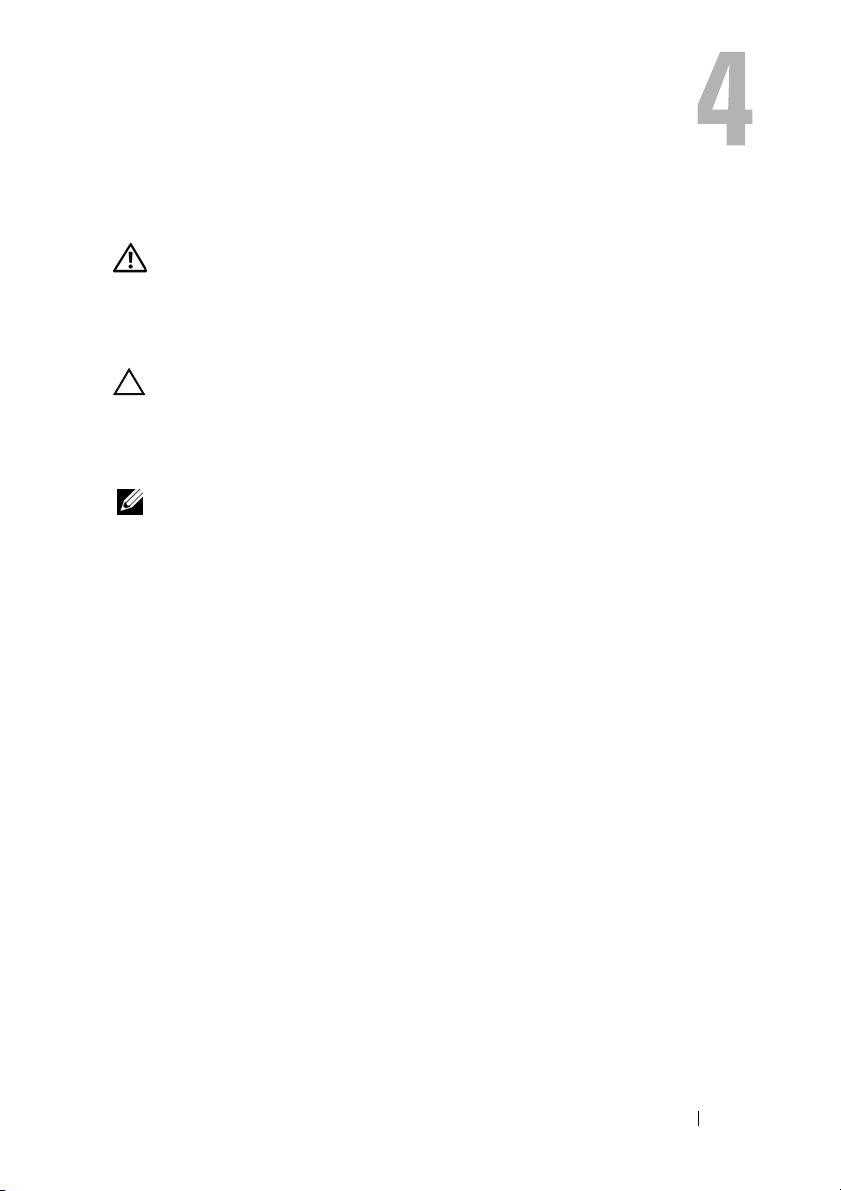
Cubierta del equipo
AVISO: Antes de trabajar en el interior del equipo, lea la información de seguridad
que se entrega con el equipo y siga los pasos de "Antes de comenzar" en la
página 13. Para obtener información adicional sobre prácticas recomendadas
de seguridad, visite la página de inicio sobre el cumplimiento de normativas en
dell.com/regulatory_compliance.
PRECAUCIÓN: Asegúrese de que hay espacio suficiente para apoyar el equipo
sin la cubierta (al menos 30 cm [1pie] de espacio en el escritorio).
Extracción de la cubierta del equipo
NOTA: Asegúrese de que ha extraído el cable de seguridad de la ranura para el
cable de seguridad (si fuera necesario).
1
Coloque de lado el equipo con la cubierta hacia arriba.
2
Extraiga el tornillo de mariposa que sujeta la cubierta del equipo al chasis
usando un destornillador si fuera necesario.
3
Libere la cubierta del equipo tirando desde la parte frontal del equipo.
4
Levante la cubierta para separarla del equipo y colóquela en un lugar seguro.
Cubierta del equipo 23
Page 24
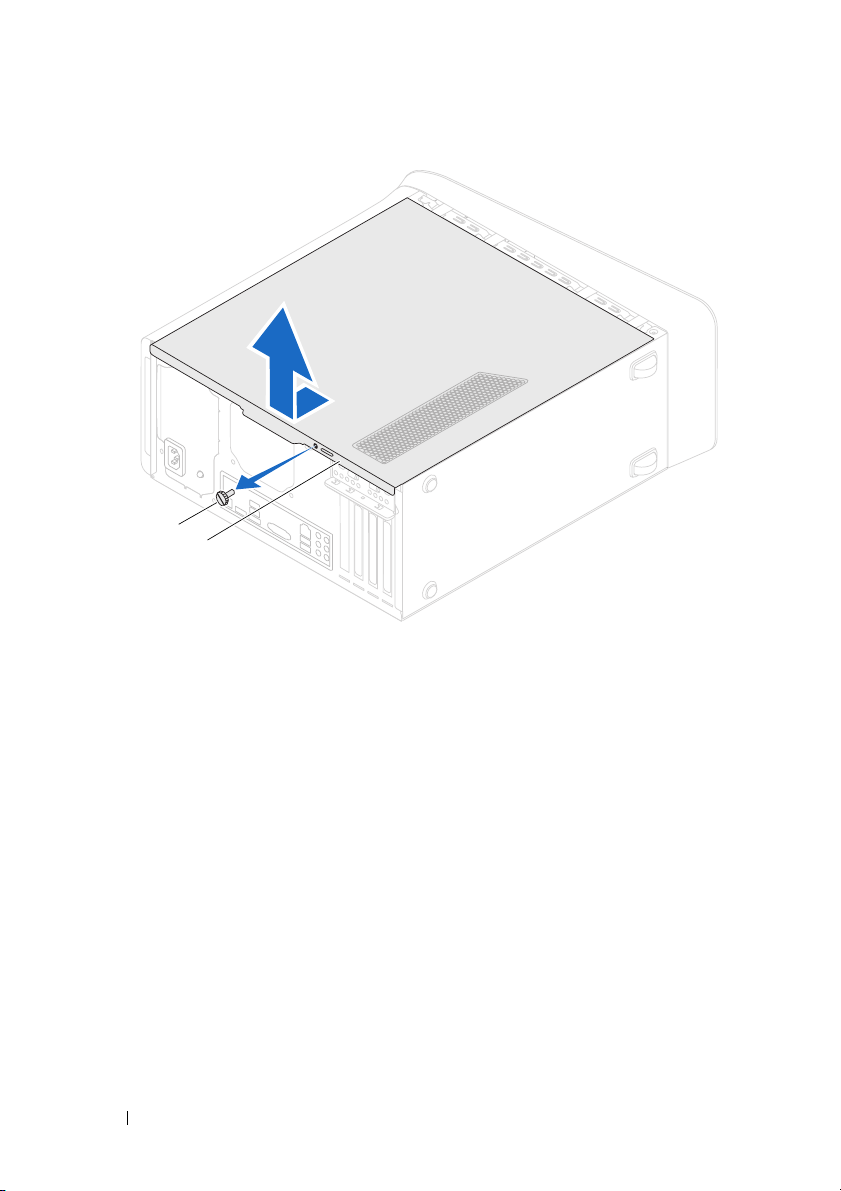
1
2
1 Tornillo mariposa 2 Cubierta del equipo
24 Cubierta del equipo
Page 25
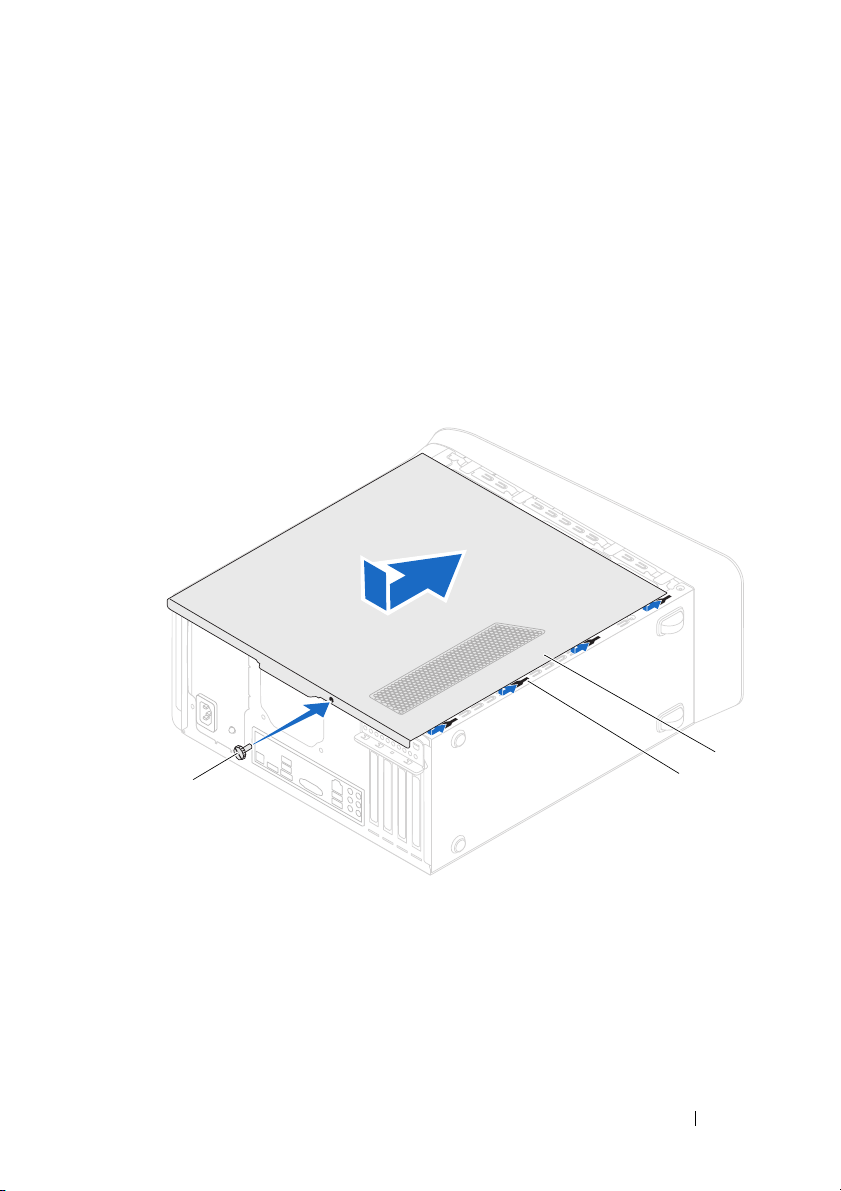
Colocación de la cubierta del equipo
1
Conecte todos los cables y colóquelos siguiendo su trayecto.
2
Asegúrese de no dejar herramientas ni piezas adicionales dentro del equipo.
3
Alinee las lengüetas en la parte inferior de la cubierta del equipo con las
ranuras situadas en el borde del equipo.
4
Presione la cubierta del equipo y deslícela hacia la parte frontal de equipo.
5
Vuelva a colocar el tornillo de mariposa que sujeta la cubierta del equipo
al chasis.
1
1Tornillo mariposa 2Ranuras
3Cubierta del equipo
6
Coloque el equipo en posición vertical.
7
Realice los pasos que se describen en "Después de trabajar en el interior del
equipo" en la página 15.
Cubierta del equipo 25
3
2
Page 26
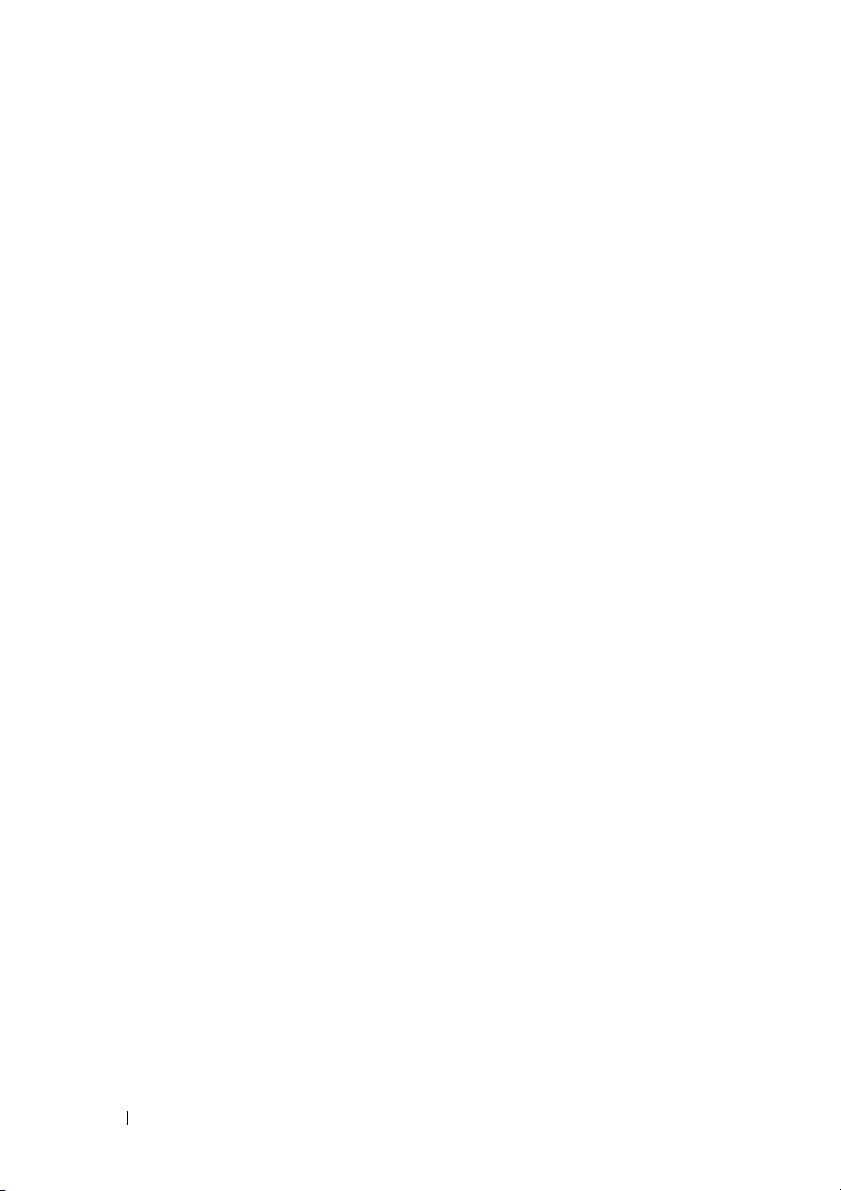
26 Cubierta del equipo
Page 27
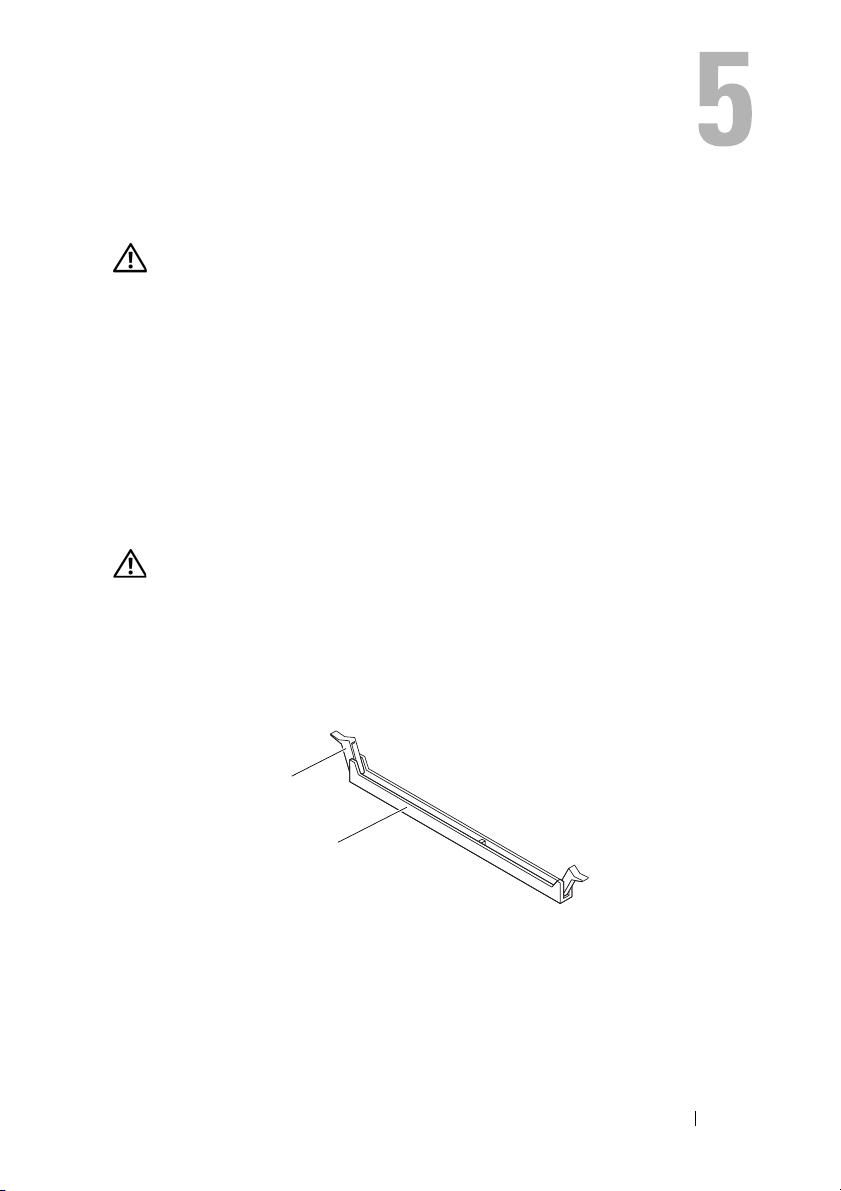
Módulos de memoria
AVISO: Antes de trabajar en el interior del equipo, lea la información de seguridad
que se entrega con el equipo y siga los pasos de "Antes de comenzar" en la
página 13. Para obtener información adicional sobre prácticas recomendadas
de seguridad, visite la página de inicio sobre el cumplimiento de normativas en
dell.com/regulatory_compliance.
Requisitos previos
1
Extraiga la cubierta del equipo. Consulte el apartado "Extracción de la
cubierta del equipo" en la página 23.
Extracción de los módulos de memoria
AVISO: El módulo de memoria alcanza una temperatura muy alta durante la
operación normal. Deje que los módulos de memoria se enfríen antes de tocarlos.
1
Retire los ganchos de fijación del módulo de memoria.
2
Sujete el módulo de memoria y con suavidad libere el módulo fuera de
su conector.
1
2
1 Gancho de fijación 2 Conector del módulo de memoria
Módulos de memoria 27
Page 28

Colocación de los módulos de memoria
PRECAUCIÓN: Si el módul o de memoria no está instalado correctamente, es posible
que el equipo no se inicie.
PRECAUCIÓN: Si extrae el módulo o los módulos de memoria originales del
equipo durante una actualización de memoria, consérvelos separados de
cualquier nuevo módulo o módulos que pueda tener, incluso si éstos son de Dell.
Si es posible, no empareje un módulo de memoria original con un módulo de
memoria nuevo. Si lo hace, el equipo puede que no se inicie correctamente. Las
configuraciones de memoria recomendadas son: módulos de memoria iguales
instalados en los conectores DIMM 1 y 2 y otros módulos de memoria iguales
instalados en los conectores DIMM 3 y 4.
Configuración de memoria recomendada
Tipo
1600 MHz DDR3 Ranuras 1 y 2 o ranuras 1 a 4
Ranuras
28 Módulos de memoria
Page 29
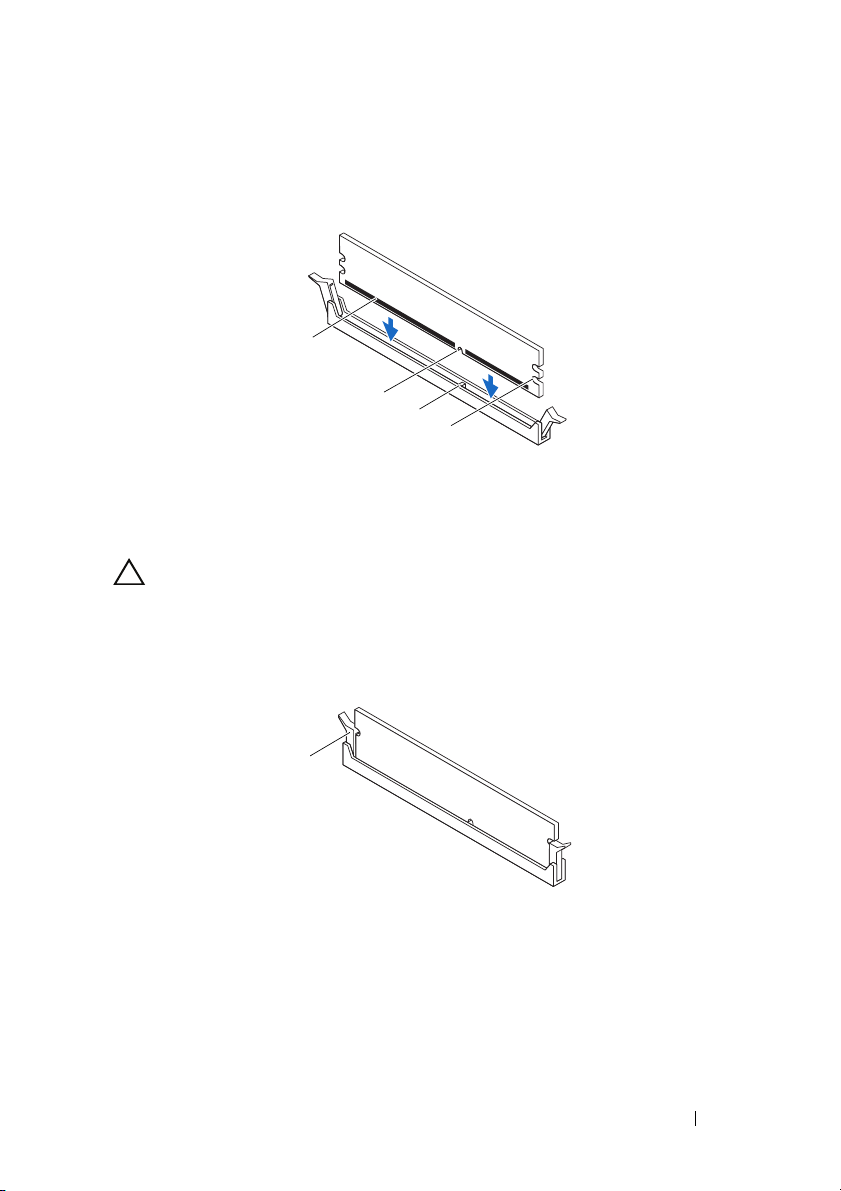
1
Alinee la muesca situada en la parte inferior del módulo de memoria con la
lengüeta del conector del módulo de memoria.
1
2
3
4
1 Módulo de memoria 2 Muesca
3 Lengüeta 4 Hendiduras (2)
PRECAUCIÓN: Para evitar daños en el módulo de memoria, insértelo verticalmente
en el conector ejerciendo una presión uniforme en cada extremo del módulo.
2
Inserte el módulo de memoria en el conector hasta que encaje y los ganchos
de fijación se coloquen en su sitio.
1
1 Gancho de fijación (fijado en su sitio)
Módulos de memoria 29
Page 30
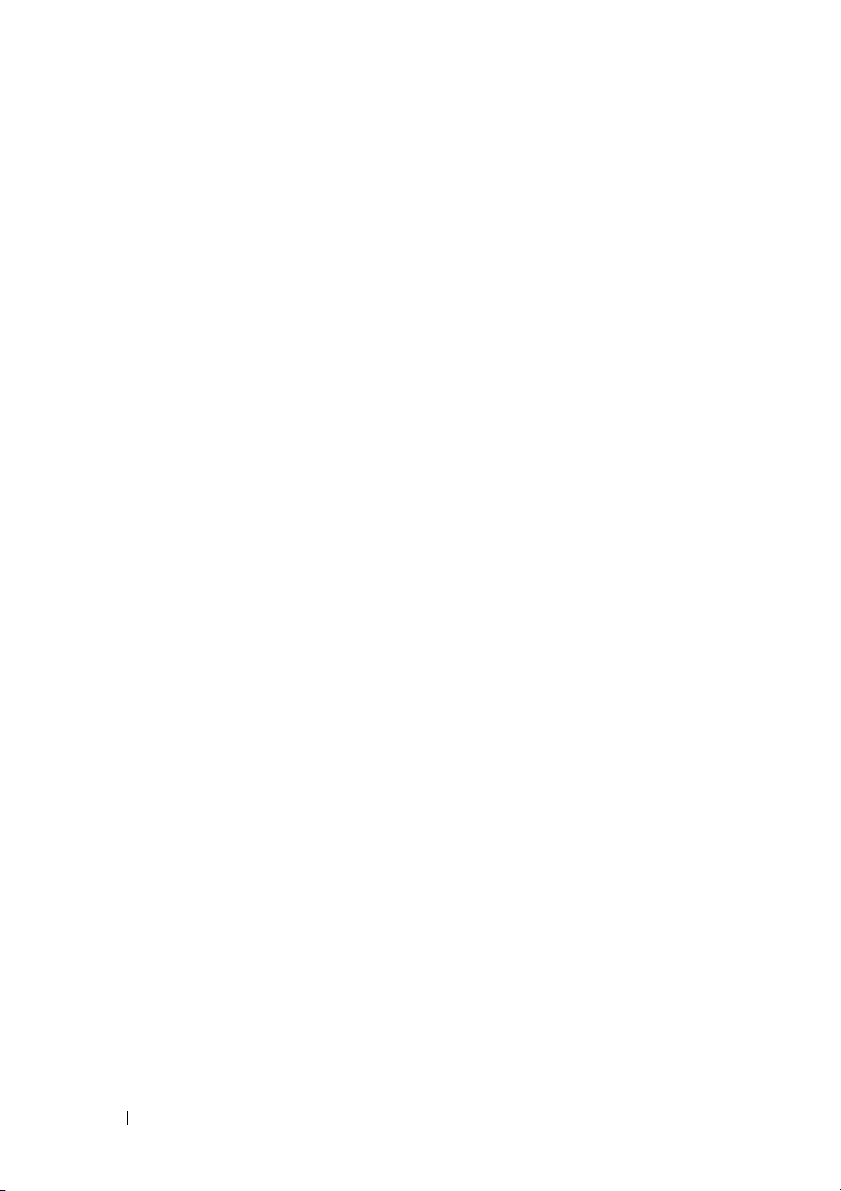
Requisitos posteriores
1
Vuelva a colocar la cubierta del equipo. Consulte el apartado "Colocación
de la cubierta del equipo" en la página 25.
2
Realice los pasos que se describen en "Después de trabajar en el interior del
equipo" en la página 15.
30 Módulos de memoria
Page 31

Embellecedor frontal
AVISO: Antes de trabajar en el interior del equipo, lea la información de seguridad
que se entrega con el equipo y siga los pasos de "Antes de comenzar" en la
página 13. Para obtener información adicional sobre prácticas recomendadas
de seguridad, visite la página de inicio sobre el cumplimiento de normativas en
dell.com/regulatory_compliance.
Requisitos previos
1
Retire la cubierta del equipo. Consulte el apartado "Extracción de la cubierta
del equipo" en la página 23.
Extracción del embellecedor frontal
1
Coloque el equipo en posición vertical.
2
Libere las lengüetas del embellecedor frontal secuencialmente, de una en una,
sacándolas del panel frontal.
3
Gire y tire del embellecedor frontal para separarlo del equipo y soltar las
abrazaderas de las ranuras del panel frontal.
Embellecedor frontal 31
Page 32

1 Embellecedor frontal 2 Ranuras del panel frontal (3)
3 Lengüetas del embellecedor frontal (4) 4 Abrazaderas del embellecedor
frontal (3)
5Panel frontal
4
Deje el embellecedor frontal en un lugar seguro.
1
2
3
4
5
32 Embellecedor frontal
Page 33

Colocación del embellecedor frontal
1
Alinee e inserte las abrazaderas del embellecedor frontal en las ranuras del
panel frontal.
2
Gire el embellecedor frontal hacia el equipo hasta que las lengüetas encajen.
1
2
3
1 Embellecedor frontal 2 Lengüetas del embellecedor
frontal (4)
3 Ranuras del panel frontal (3) 4 Abrazaderas del embellecedor
frontal (3)
5 Panel frontal
Embellecedor frontal 33
4
5
Page 34

Requisitos posteriores
1
Vuelva a colocar la cubierta del equipo. Consulte el apartado "Colocación
de la cubierta del equipo" en la página 25.
2
Realice los pasos que se describen en "Después de trabajar en el interior del
equipo" en la página 15.
34 Embellecedor frontal
Page 35

Soporte de la tarjeta gráfica (opcional)
AVISO: Antes de trabajar en el interior del equipo, lea la información de seguridad
que se entrega con el equipo y siga los pasos de "Antes de comenzar" en la
página 13. Para obtener información adicional sobre prácticas recomendadas
de seguridad, visite la página de inicio sobre el cumplimiento de normativas en
dell.com/regulatory_compliance.
Requisitos previos
1
Extraiga la cubierta del equipo. Consulte el apartado "Extracción de la
cubierta del equipo" en la página 23.
Extracción del soporte de la tarjeta gráfica
1
Extraiga los tornillos que fijan el soporte de la tarjeta gráfica al chasis.
2
Levante el soporte de la tarjeta gráfica del chasis.
3
Coloque el soporte de la tarjeta gráfica en un lugar seguro.
Soporte de la tarjeta gráfica (opcional) 35
Page 36

1
1 Tornillos (2) 2 Soporte de la tarjeta gráfica
Colocación del soporte de la tarjeta gráfica
1
Alinee los orificios para tornillos del soporte de la tarjeta gráfica con los orificios
para tornillos del chasis.
2
Vuelva a colocar los tornillos que fijan el soporte de la tarjeta gráfica al chasis.
2
Requisitos posteriores
1
Vuelva a colocar la cubierta del equipo. Consulte el apartado "Colocación
de la cubierta del equipo" en la página 25.
2
Realice los pasos que se describen en "Después de trabajar en el interior del
equipo" en la página 15.
36 Soporte de la tarjeta gráfica (opcional)
Page 37

Tarjeta gráfica
AVISO: Antes de trabajar en el interior del equipo, lea la información de seguridad
que se entrega con el equipo y siga los pasos de "Antes de comenzar" en la
página 13. Para obtener información adicional sobre prácticas recomendadas
de seguridad, visite la página de inicio sobre el cumplimiento de normativas en
dell.com/regulatory_compliance.
La placa base del equipo está equipada con un conector PCI-Express x16 para
instalar la tarjeta gráfica. Para
base, consulte "Componentes de la placa base" en la página 21.
Requisitos previos
1
Extraiga la cubierta del equipo. Consulte el apartado "Extracción de la
cubierta del equipo" en la página 23.
2
Extraiga el soporte de la tarjeta gráfica, si es necesario. Consulte el
apartado "Extracción del soporte de la tarjeta gráfica" en la página 35.
Extracción de la tarjeta gráfica
1
Extraiga el tornillo que fija el soporte de retención de la tarjeta al chasis.
2
Levante el soporte de retención de la tarjeta y déjelo en un lugar seguro.
localizar el conector PCI-Express x16 en la placa
Tarjeta gráfica 37
Page 38

1
2
1 Tornillo 2 Soporte de retención
de la tarjeta
3
Localice la tarjeta gráfica (tarjeta PCI-Express x16) en la placa base.
Consulte el apartado "Componentes de la placa base" en la página 21.
NOTA: Su tarjeta gráfica podría tener conectores del cable de alimentación.
4
Presione los ganchos de liberación en los conectores y desconecte el cable
de la tarjeta gráfica, si fuera necesario.
NOTA: El aspecto de la lengüeta de fijación puede ser diferente en su equipo.
5
Mantenga presionada la lengüeta de fijación en el conector de la tarjeta, sujete
la tarjeta por sus esquinas superiores y extraiga la tarjeta fuera del conector.
38 Tarjeta gráfica
Page 39

4
3
2
1
1 Conector PCI Express x16 2 Tarjeta gráfica
3 Lengüeta de fijación 4 Cable de alimentación
Colocación de la tarjeta gráfica
1
Alinee la tarjeta gráfica con el conector de la tarjeta PCI-Express x16 en la
placa base.
2
Coloque la tarjeta en el conector y oprímala hacia abajo firmemente.
Asegúrese de que la tarjeta esté completamente encajada en la ranura.
3
Conecte el cable de alimentación a la tarjeta gráfica, si fuera necesario.
4
Coloque el soporte de retención de la tarjeta y asegúrese de que:
• La pinza esté alineada con la muesca de alineamiento
• La parte superior de todas las tarjetas y de todos los soportes de relleno
queda al mismo nivel que la barra de alineamiento.
• La muesca de la parte superior de la tarjeta o el soporte de relleno
encaja alrededor de la guía de alineación.
Tarjeta gráfica 39
Page 40

5
Vuelva a colocar el tornillo que fija el soporte de retención de la tarjeta.
1
2
3
7
6
5
4
1 Tornillo 2 Pinzas (2)
3 Soporte de retención de la tarjeta 4 Barra de alineamiento
5 Guía de alineación 6 Soporte de relleno
7 Muescas de alineamiento (2)
40 Tarjeta gráfica
Page 41

Requisitos posteriores
1
Vuelva a colocar el soporte de la tarjeta gráfica, si es necesario. Consulte el
apartado "Colocación del soporte de la tarjeta gráfica" en la página 36.
2
Vuelva a colocar la cubierta del equipo. Consulte el apartado "Colocación
de la cubierta del equipo" en la página 25.
3
Realice los pasos que se describen en "Después de trabajar en el interior del
equipo" en la página 15.
Tarjeta gráfica 41
Page 42

42 Tarjeta gráfica
Page 43

Ranura para tarjetas PCI-Express x1
AVISO: Antes de trabajar en el interior del equipo, lea la información de seguridad
que se entrega con el equipo y siga los pasos de "Antes de comenzar" en la
página 13. Para obtener información adicional sobre prácticas recomendadas
de seguridad, visite la página de inicio sobre el cumplimiento de normativas en
dell.com/regulatory_compliance.
Requisitos previos
1
Retire la cubierta del equipo. Consulte el apartado "Extracción de la cubierta
del equipo" en la página 23.
2
Retire el soporte de la tarjeta gráfica, si es necesario. Consulte el apartado
"Extracción del soporte de la tarjeta gráfica" en la página 35.
Ranura para tarjetas PCI-Express x1 43
Page 44

Extracción de la tarjeta PCI-Express x1
1
Quite el tornillo que fija el soporte de retención de la tarjeta.
2
Levante el soporte de retención de la tarjeta y déjelo en un lugar seguro.
1
2
1 Tornillo 2 Soporte de retención
44 Ranura para tarjetas PCI-Express x1
de la tarjeta
Page 45

3
Localice la tarjeta PCI-Express x1 en la placa base.
Consulte el apartado "Componentes de la placa base" en la página 21.
4
Desconecte los cables conectados a la tarjeta, si los hay.
5
Tome la tarjeta por sus esquinas superiores y extráigala suavemente de
su conector.
2
1
1 Ranura para tarjetas PCI-Express x1 2 Tarjeta PCI-Express x1
Ranura para tarjetas PCI-Express x1 45
Page 46

Colocación de la tarjeta PCI-Express x1
1
Coloque la tarjeta PCI-Express x1 en la ranura de la placa base y presione
firmemente. Asegúrese de que la tarjeta PCI-Express x1 esté completamente
colocada en la ranura.
2
1
1 Ranura para tarjetas PCI-Express x1 2 Tarjeta PCI-Express x1
2
Coloque el soporte de retención de la tarjeta y asegúrese de que:
• La pinza esté alineada con la muesca de alineamiento.
• La parte superior de todas las tarjetas y de todos los soportes de relleno
queda al mismo nivel que la barra de alineamiento.
• La muesca de la parte superior de la tarjeta o el soporte de relleno encaja
alrededor de la guía de alineación.
3
Vuelva a colocar el tornillo que fija el soporte de retención de la tarjeta.
46 Ranura para tarjetas PCI-Express x1
Page 47

1
2
3
7
6
5
4
1 Tornillo 2 Pinzas (2)
3 Soporte de retención de la tarjeta 4 Barra de alineamiento
5 Guía de alineación 6 Soporte de relleno
7 Muescas de alineamiento (2)
Ranura para tarjetas PCI-Express x1 47
Page 48

Requisitos posteriores
1
Vuelva a colocar el soporte de la tarjeta gráfica, si es necesario. Consulte el
apartado "Colocación del soporte de la tarjeta gráfica" en la página 36.
2
Vuelva a colocar la cubierta del equipo. Consulte el apartado "Colocación
de la cubierta del equipo" en la página 25.
3
Realice los pasos que se describen en "Después de trabajar en el interior del
equipo" en la página 15.
48 Ranura para tarjetas PCI-Express x1
Page 49

Minitarjeta inalámbrica
AVISO: Antes de trabajar en el interior del equipo, lea la información de seguridad
que se entrega con el equipo y siga los pasos de "Antes de comenzar" en la
página 13. Para obtener información adicional sobre prácticas recomendadas
de seguridad, visite la página de inicio sobre el cumplimiento de normativas en
dell.com/regulatory_compliance.
PRECAUCIÓN: Cuando la minitarjeta no esté instalada en el equipo, guárdela en
un embalaje con protección antiestática (consulte "Protección contra descargas
electrostáticas" en las instrucciones de seguridad incluidas con el equipo).
NOTA: Dell no garantiza la compatibilidad ni proporciona asistencia para las
minitarjetas de otros fabricantes.
Si ha pedido una minitarjeta inalámbrica con su equipo, ésta ya vendrá instalada.
El equipo admite una ranura para mini tarjetas de longitud media para la
minitarjeta de red de área local inalámbrica (WLAN)/Bluetooth.
Requisitos previos
1
Retire la cubierta del equipo. Consulte el apartado "Extracción de la cubierta
del equipo" en la página 23.
Minitarjeta inalámbrica 49
Page 50

Extracción de las antenas de la minitarjeta
1
Desconecte los cables de antena de la minitarjeta.
2
Extraiga los tornillos que fijan la minitarjeta a la placa base.
1
2
3
4
5
1 Tornillos (2) 2 Lengüeta
3 Muesca 4 Minitarjeta
5 Cables de antena (2)
3
Levante la minitarjeta para sacarla del conector de la placa base.
50 Minitarjeta inalámbrica
Page 51

Colocación de la minitarjeta
PRECAUCIÓN: Los conectores tienen la forma adecuada para garantizar que la
inserción es correcta. Si aplica una fuerza excesiva, puede dañar los conectores.
PRECAUCIÓN: Para evitar daños a la minitarjeta, asegúrese de que no haya
ningún cable de antena ni de otro tipo por debajo de ella.
1
Alinee la muesca de la minitarjeta con la lengüeta situada en el conector
de la placa base.
2
Inserte la minitarjeta formando un ángulo de 45 grados en el conector de la
placa base.
3
Presione el otro extremo de la minitarjeta hacia el interior de la ranura de
la placa base y coloque los tornillos que fijan la minitarjeta a la placa base.
4
Conecte los cables de antena adecuados a la minitarjeta que está instalando.
La minitarjeta tiene dos triángulos en la etiqueta (blanco y negro):
• Conecte el cable negro al conector marcado con un triángulo negro.
• Conecte el cable blanco al conector marcado con un triángulo blanco.
Requisitos posteriores
1
Vuelva a colocar la cubierta del equipo. Consulte el apartado "Colocación
de la cubierta del equipo" en la página 25.
2
Realice los pasos que se describen en "Después de trabajar en el interior del
equipo" en la página 15.
Minitarjeta inalámbrica 51
Page 52

52 Minitarjeta inalámbrica
Page 53

Antenas de la minitarjeta
AVISO: Antes de trabajar en el interior del equipo, lea la información de seguridad
que se entrega con el equipo y siga los pasos de "Antes de comenzar" en la
página 13. Para obtener información adicional sobre prácticas recomendadas
de seguridad, visite la página de inicio sobre el cumplimiento de normativas en
dell.com/regulatory_compliance.
Requisitos previos
1
Extraiga la cubierta del equipo. Consulte el apartado "Extracción de la
cubierta del equipo" en la página 23.
2
Extraiga el embellecedor frontal. Consulte el apartado "Extracción del
embellecedor frontal" en la página 31.
3
Extraiga la cubierta superior. Consulte el apartado "Extracción de la
cubierta superior" en la página 77.
Extracción de las antenas de la minitarjeta
1
Desconecte los cables de antena de la minitarjeta.
2
Anote la colocación de los cables de la antena de la minitarjeta y retire los
cables de las guías.
3
Extraiga los tornillos que sujetan las antenas de la minitarjeta al panel superior.
4
Levante las antenas de la minitarjeta para soltarlas del panel superior.
Antenas de la minitarjeta 53
Page 54

1
2
3
4
1 Antenas de la minitarjeta (2) 2 Tornillos (4)
3 Cables de la antena de la minitarjeta 4 Panel superior
54 Antenas de la minitarjeta
Page 55

Colocación de las antenas de la minitarjeta
1
Coloque las antenas de la minitarjeta en su sitio y vuelva a colocar los
tornillos que las sujetan al panel superior.
2
Coloque los cables de antena de la minitarjeta por las guías de colocación.
3
Conecte los cables de antena adecuados a la tarjeta WLAN que está instalando.
La tarjeta WLAN tiene dos triángulos en la etiqueta (blanco y negro):
• Conecte el cable negro al conector marcado con un triángulo negro.
• Conecte el cable blanco al conector marcado con un triángulo blanco.
Requisitos posteriores
1
Vuelva a colocar la cubierta superior. Consulte el apartado "Colocación de
la cubierta superior" en la página 78.
2
Vuelva a colocar el embellecedor frontal. Consulte el apartado "Colocación
del embellecedor frontal" en la página 33.
3
Vuelva a colocar la cubierta del equipo. Consulte el apartado "Colocación
de la cubierta del equipo" en la página 25.
4
Realice los pasos que se describen en "Después de trabajar en el interior del
equipo" en la página 15.
Antenas de la minitarjeta 55
Page 56

56 Antenas de la minitarjeta
Page 57

Unidad mSATA
AVISO: Antes de trabajar en el interior del equipo, lea la información de seguridad
que se entrega con el equipo y siga los pasos de "Antes de comenzar" en la
página 13. Para obtener información adicional sobre prácticas recomendadas
de seguridad, visite la página de inicio sobre el cumplimiento de normativas en
dell.com/regulatory_compliance.
Requisitos previos
1
Retire la cubierta del equipo. Consulte el apartado "Extracción de la cubierta
del equipo" en la página 23.
Extracción de la unidad mSATA
1
Localice la ranura mSATA (MSATA1) en la placa base. Consulte el apartado
"Componentes de la placa base" en la página 21.
2
Quite los tornillos que fijan la unidad mSATA a la placa base.
3
Levante la unidad mSATA para sacarla del conector de la placa base.
Unidad mSATA 57
Page 58

4
3
2
1
1 Unidad mSATA 2 Tornillos (2)
3 Muesca 4 Lengüeta
Colocación de la unidad mSATA
PRECAUCIÓN: Los conectores tienen la forma adecuada para garantizar que la
inserción es correcta. Si aplica una fuerza excesiva, puede dañar los conectores.
PRECAUCIÓN: Para evitar daños en la unidad mSATA, compruebe que no haya
cables debajo de la unidad mSATA.
1
Alinee la muesca de la unidad mSATA en la lengüeta situada en el conector
de la placa base.
2
Inserte la unidad mSATA formando un ángulo de 45 grados en el conector
de la placa base.
3
Presione el otro extremo de la unidad mSATA hacia el interior de la ranura
de la placa base y coloque los tornillos que fijan la unidad mSATA al conector
de la placa base.
58 Unidad mSATA
Page 59

Requisitos posteriores
1
Vuelva a colocar la cubierta del equipo. Consulte el apartado "Colocación
de la cubierta del equipo" en la página 25.
2
Realice los pasos que se describen en "Después de trabajar en el interior del
equipo" en la página 15.
Unidad mSATA 59
Page 60

60 Unidad mSATA
Page 61

Unidad(es) de disco duro
AVISO: Antes de trabajar en el interior del equipo, lea la información de seguridad
que se entrega con el equipo y siga los pasos de "Antes de comenzar" en la
página 13. Para obtener información adicional sobre prácticas recomendadas
de seguridad, visite la página de inicio sobre el cumplimiento de normativas en
dell.com/regulatory_compliance.
AVISO: Si extrae la unidad de disco duro del equipo cuando la unidad está caliente,
no toque
PRECAUCIÓN: Para evitar la pérdida de datos, no extraiga la unidad mientras
el equipo esté encendido o en estado de reposo.
PRECAUCIÓN: Las unidades de disco duro son extremadamente frágiles. Tenga
mucho cuidado cuando las manipule.
la carcasa metálica de dicha unidad.
Unidad de disco duro principal
Requisitos previos
1
Extraiga la cubierta del equipo. Consulte el apartado "Extracción de la
cubierta del equipo" en la página 23.
Extracción de la unidad de disco duro principal
1
Desconecte los cables de alimentación y de datos de la unidad de disco
duro principal.
2
Extraiga los tornillos que fijan la unidad de disco duro al chasis.
3
Saque la unidad de disco duro deslizándola hacia la parte posterior del equipo.
Unidad(es) de disco duro 61
Page 62

3
2
1
1 Cable de alimentación 2 Cable de datos
3 Tornillos (4) 4 Unidad de disco duro principal
4
Colocación de la unidad de disco duro principal
1
Deslice la unidad de disco duro principal en la canastilla.
2
Alinee los orificios para tornillos de la unidad de disco duro principal con
los orificios para tornillos del chasis.
3
Vuelva a colocar los tornillos que fijan la unidad de disco duro principal al chasis.
4
Conecte el cable de alimentación y el cable de datos a la unidad de disco
duro principal.
Requisitos posteriores
1
Vuelva a colocar la cubierta del equipo. Consulte el apartado "Colocación
de la cubierta del equipo" en la página 25.
2
Realice los pasos que se describen en "Después de trabajar en el interior del
equipo" en la página 15.
62 Unidad(es) de disco duro
Page 63

Canastilla para unidades
de disco duro
Requisitos previos
1
Extraiga la cubierta del equipo. Consulte el apartado "Extracción de la cubierta
del equipo" en la página 23.
2
Extraiga la unidad de disco duro principal. Consulte el apartado "Extracción
de la unidad de disco duro principal" en la página 61.
Extracción de la canastilla para unidades de disco duro
1
Si procede, desconecte los cables de alimentación y de datos de la unidad
de disco duro secundaria.
2
Extraiga los tornillos que fijan la canastilla para unidades de disco duro al chasis.
3
Saque la canastilla deslizándola hacia la parte posterior del chasis.
Unidad(es) de disco duro 63
Page 64

3
2
1
4
5
1 Cable de alimentación 2 Cable de datos
3 Tornillos (3) 4 Canastilla para unidades de disco duro
5 Unidad de disco duro secundaria
Colocación de la canastilla para unidades de disco duro
1
Alinee los orificios para tornillos de la canastilla para unidades de disco
duro con los orificios para tornillos del chasis.
2
Vuelva a colocar los tornillos que fijan la canastilla para unidades de disco
duro al chasis.
3
Si procede, conecte los cables de alimentación y de datos a la unidad de disco
duro secundaria.
64 Unidad(es) de disco duro
Page 65

Requisitos posteriores
1
Coloque la unidad de disco duro principal. Consulte el apartado "Colocación
de la unidad de disco duro principal" en la página 62.
2
Vuelva a colocar la cubierta del equipo. Consulte el apartado "Colocación
de la cubierta del equipo" en la página 25.
Unidad de disco duro
secundaria (opcional)
Requisitos previos
1
Extraiga la cubierta del equipo. Consulte el apartado "Extracción de la
cubierta del equipo" en la página 23.
2
Extraiga la unidad de disco duro principal. Consulte el apartado "Extracción
de la unidad de disco duro principal" en la página 61.
3
Extraiga la canastilla para unidades de disco duro. Consulte el apartado
"Extracción de la canastilla para unidades de disco duro" en la página 63.
Extracción de la unidad de disco duro secundaria
1
Quite los tornillos que fijan la unidad de disco duro secundaria a la canastilla
para unidades de disco duro.
2
Deslice la unidad de disco duro secundaria para sacarla de la canastilla.
Unidad(es) de disco duro 65
Page 66

3
2
1
1 Unidad de disco duro secundaria 2 Tornillos (4)
3 Canastilla para unidades de disco duro
Colocación de la unidad de disco duro secundaria
1
Deslice la unidad de disco duro secundaria en la canastilla para unidades
de disco duro.
2
Alinee los orificios de los tornillos de la unidad de disco duro secundaria
con los orificios para tornillos de la canastilla.
3
Vuelva a colocar los tornillos que fijan la unidad de disco duro secundaria
a la canastilla
Requisitos posteriores
1
Coloque la canastilla para unidades de disco duro. Consulte el apartado
"Colocación de la canastilla para unidades de disco duro" en la página 64.
2
Coloque la unidad de disco duro principal. Consulte el apartado "Colocación
de la unidad de disco duro principal" en la página 62.
3
Vuelva a colocar la cubierta del equipo. Consulte el apartado "Colocación
de la cubierta del equipo" en la página 25.
66 Unidad(es) de disco duro
Page 67

Unidad óptica
AVISO: Antes de trabajar en el interior del equipo, lea la información de seguridad
que se entrega con el equipo y siga los pasos de "Antes de comenzar" en la
página 13. Para obtener información adicional sobre prácticas recomendadas
de seguridad, visite la página de inicio sobre el cumplimiento de normativas en
dell.com/regulatory_compliance.
Requisitos previos
1
Retire la cubierta del equipo. Consulte el apartado "Extracción de la
cubierta del equipo" en la página 23.
2
Extraiga el embellecedor frontal. Consulte el apartado "Extracción del
embellecedor frontal" en la página 31.
Extracción de la unidad óptica
1
Desconecte los cables de alimentación y de datos de la unidad óptica.
2
Quite los tornillos que fijan la unidad óptica al chasis.
Unidad óptica 67
Page 68

3
Presione y deslice hacia fuera la unidad óptica por la parte frontal del equipo.
NOTA: Repita los pasos 1 a 3 para extraer la segunda unidad óptica, si la hubiera.
3
4
2
1
1 Cable de alimentación 2 Cable de datos
3 Tornillos (2) 4 Unidad óptica
4
Deje la unidad óptica en un lugar seguro.
68 Unidad óptica
Page 69

Colocación de la unidad óptica
1
Deslice suavemente la unidad óptica en el compartimiento de la unidad
óptica por la parte anterior del equipo.
2
Alinee los orificios para tornillos situados en la unidad óptica con los orificios
para tornillos situados en el chasis.
3
Vuelva a colocar los tornillos que fijan la unidad óptica al chasis.
4
Conecte los cables de alimentación y de datos a la unidad óptica.
Requisitos posteriores
1
Vuelva a colocar la cubierta del equipo. Consulte el apartado "Colocación
de la cubierta del equipo" en la página 25.
2
Vuelva a colocar el embellecedor frontal. Consulte el apartado "Colocación
del embellecedor frontal" en la página 33.
Unidad óptica secundaria
Requisitos previos
1
Retire la cubierta del equipo. Consulte el apartado "Extracción de la cubierta
del equipo" en la página 23.
2
Extraiga el embellecedor frontal. Consulte el apartado "Extracción del
embellecedor frontal" en la página 31.
Unidad óptica 69
Page 70

Instalación de una unidad óptica secundaria
1
Inserte un destornillador y gírelo para extraer la placa metálica.
2
Saque la placa metálica del chasis.
1
1 Placa metálica
3
Deslice suavemente la segunda unidad óptica en el compartimiento de la
unidad óptica por la parte anterior del equipo.
4
Alinee los orificios para tornillos situados en la unidad óptica secundaria
con los orificios para tornillos situados en el chasis.
5
Quite los dos tornillos que fijan la unidad óptica al chasis.
6
Conecte los cables de alimentación y de datos a la unidad óptica secundaria.
70 Unidad óptica
Page 71

Requisitos posteriores
1
Vuelva a colocar la cubierta del equipo. Consulte el apartado "Colocación
de la cubierta del equipo" en la página 25.
2
Vuelva a colocar el embellecedor frontal. Consulte el apartado "Colocación
del embellecedor frontal" en la página 33.
Unidad óptica 71
Page 72

72 Unidad óptica
Page 73

Lector de tarjetas multimedia
AVISO: Antes de trabajar en el interior del equipo, lea la información de seguridad
que se entrega con el equipo y siga los pasos de "Antes de comenzar" en la
página 13. Para obtener información adicional sobre prácticas recomendadas
de seguridad, visite la página de inicio sobre el cumplimiento de normativas en
dell.com/regulatory_compliance.
Requisitos previos
1
Extraiga la cubierta del equipo. Consulte el apartado "Extracción de la
cubierta del equipo" en la página 23.
2
Extraiga el embellecedor frontal. Consulte el apartado "Extracción del
embellecedor frontal" en la página 31.
3
Extraiga la unidad óptica. Consulte el apartado "Extracción de la unidad
óptica" en la página 67.
4
Extraiga la cubierta superior. Consulte el apartado "Extracción de la
cubierta superior" en la página 77.
Lector de tarjetas multimedia 73
Page 74

Extracción del lector de tarjetas multimedia
1
Extraiga los tornillos que fijan el lector de tarjetas multimedia al panel
frontal. Los tornillos se encuentran debajo del lector.
2
Desconecte el cable del lector de tarjetas multimedia del conector de la
placa base F_USB1. Consulte el apartado "Componentes de la placa base"
en la página 21.
3
Deslice y levante el lector de tarjetas multimedia para sacarlo del panel superior.
1
2
3
4
5
74 Lector de tarjetas multimedia
6
Page 75

1 Guías del lector de tarjetas
multimedia (2)
3 Panel superior 4 Lector de tarjetas multimedia
5 Torn illo s (2 ) 6 Panel frontal
2 Ranuras (2)
Colocación del lector de tarjetas multimedia
1
Deslice suavemente el lector de tarjetas multimedia en las ranuras del
panel superior.
2
Quite los tornillos que fijan el lector de tarjetas multimedia al panel frontal.
3
Conecte el cable del lector de tarjetas multimedia al conector de la placa
base F_USB1. Consulte el apartado "Componentes de la placa base" en la
página 21.
Requisitos posteriores
1
Vuelva a colocar la cubierta superior. Consulte el apartado "Colocación de
la cubierta superior" en la página 78.
2
Vuelva a colocar la unidad óptica. Consulte el apartado "Colocación de la
unidad óptica" en la página 69.
3
Vuelva a colocar el embellecedor frontal. Consulte el apartado "Colocación
del embellecedor frontal" en la página 33.
4
Vuelva a colocar la cubierta del equipo. Consulte el apartado "Colocación
de la cubierta del equipo" en la página 25.
5
Realice los pasos que se describen en "Después de trabajar en el interior del
equipo" en la página 15.
Lector de tarjetas multimedia 75
Page 76

76 Lector de tarjetas multimedia
Page 77

Cubierta superior
AVISO: Antes de trabajar en el interior del equipo, lea la información de seguridad
que se entrega con el equipo y siga los pasos de "Antes de comenzar" en la
página 13. Para obtener información adicional sobre prácticas recomendadas
de seguridad, visite la página de inicio sobre el cumplimiento de normativas en
dell.com/regulatory_compliance.
Requisitos previos
1
Extraiga la cubierta del equipo. Consulte el apartado "Extracción de la
cubierta del equipo" en la página 23.
2
Extraiga el embellecedor frontal. Consulte el apartado "Extracción del
embellecedor frontal" en la página 31.
3
Extraiga la unidad óptica. Consulte el apartado "Extracción de la unidad
óptica" en la página 67.
Extracción de la cubierta superior
1
Tire de la pestaña de liberación y deslice la cubierta superior hacia la parte
frontal del equipo para liberar las lengüetas de la cubierta de las ranuras del
panel superior.
2
Saque la cubierta superior del panel superior.
3
Deje la cubierta superior en un lugar seguro.
Cubierta superior 77
Page 78

5
4
3
2
1
1 Ranuras 2 Pestaña de liberación
3 Lengüetas de la cubierta superior 4 Panel superior
5 Cubierta superior
Colocación de la cubierta superior
1
Alinee las lengüetas de la cubierta superior con las ranuras del panel superior.
2
Presione y deslice la cubierta superior hacia la parte posterior del equipo
hasta que encaje en su sitio.
78 Cubierta superior
Page 79

Requisitos posteriores
1
Vuelva a colocar la unidad óptica. Consulte el apartado "Colocación de la
unidad óptica" en la página 69.
2
Vuelva a colocar el embellecedor frontal. Consulte el apartado "Colocación
del embellecedor frontal" en la página 33.
3
Vuelva a colocar la cubierta del equipo. Consulte el apartado "Colocación
de la cubierta del equipo" en la página 25.
4
Realice los pasos que se describen en "Después de trabajar en el interior del
equipo" en la página 15.
Cubierta superior 79
Page 80

80 Cubierta superior
Page 81

Panel de E/S superior
AVISO: Antes de trabajar en el interior del equipo, lea la información de seguridad
que se entrega con el equipo y siga los pasos de "Antes de comenzar" en la
página 13. Para obtener información adicional sobre prácticas recomendadas
de seguridad, visite la página de inicio sobre el cumplimiento de normativas en
dell.com/regulatory_compliance.
Requisitos previos
1
Extraiga la cubierta del equipo. Consulte el apartado "Extracción de la
cubierta del equipo" en la página 23.
2
Extraiga el embellecedor frontal. Consulte el apartado "Extracción del
embellecedor frontal" en la página 31.
3
Extraiga la unidad óptica. Consulte el apartado "Extracción de la unidad
óptica" en la página 67.
4
Extraiga la cubierta superior. Consulte el apartado "Extracción de la
cubierta superior" en la página 77.
Extracción del panel de E/S superior
1
Desconecte los cables del panel de E/S superior de los conectores de la
placa base F_USB3 y F_AUDIO. Consulte el apartado "Componentes de la
placa base" en la página 21.
2
Extraiga los tornillos que fijan el panel de E/S superior al panel superior.
3
Extraiga con cuidado el panel de E/S superior del panel superior.
Panel de E/S superior 81
Page 82

1
2
3
1 Tornillos (2) 2 Panel de E/S superior
3 Panel superior
82 Panel de E/S superior
Page 83

Colocación del panel de E/S superior
1
Alinee los orificios para tornillos del panel de E/S superior con los orificios
para tornillos del panel superior.
2
Vuelva a colocar los tornillos que fijan el panel de E/S superior al panel superior.
3
Conecte los cables del panel de E/S superior a los conectores de la placa
base F_USB3 y F_AUDIO1. Consulte el apartado "Componentes de la
placa base" en la página 21.
Requisitos posteriores
1
Vuelva a colocar la cubierta superior. Consulte el apartado "Colocación de
la cubierta superior" en la página 78.
2
Vuelva a colocar la unidad óptica. Consulte el apartado "Colocación de la
unidad óptica" en la página 69.
3
Vuelva a colocar el embellecedor frontal. Consulte el apartado "Colocación
del embellecedor frontal" en la página 33.
4
Vuelva a colocar la cubierta del equipo. Consulte el apartado "Colocación
de la cubierta del equipo" en la página 25.
5
Realice los pasos que se describen en "Después de trabajar en el interior del
equipo" en la página 15.
Panel de E/S superior 83
Page 84

84 Panel de E/S superior
Page 85

Panel USB frontal
AVISO: Antes de trabajar en el interior del equipo, lea la información de seguridad
que se entrega con el equipo y siga los pasos de "Antes de comenzar" en la
página 13. Para obtener información adicional sobre prácticas recomendadas
de seguridad, visite la página de inicio sobre el cumplimiento de normativas en
dell.com/regulatory_compliance.
Requisitos previos
1
Extraiga la cubierta del equipo. Consulte el apartado "Extracción de la
cubierta del equipo" en la página 23.
2
Extraiga el embellecedor frontal. Consulte el apartado "Extracción del
embellecedor frontal" en la página 31.
Extracción del panel USB frontal
PRECAUCIÓN: Tenga mucho cuidado cuando extraiga el panel USB del equipo.
Si no es cuidadoso, puede dañar los conectores del cable y los ganchos de
alineación del cable.
NOTA: Anote la alineación de los cables que extrae para que pueda volver
a colocarlos correctamente una vez que haya colocado el panel USB.
1
Desconecte los cables del panel USB frontal del conector de la placa base
F_USB2. Consulte el apartado "Componentes de la placa base" en la página 21.
2
Extraiga el tornillo que sujeta el panel USB al panel frontal.
3
Deslice el planel USB frontal hacia abajo, suelte las abrazaderas del panel
y sáquelo.
Panel USB frontal 85
Page 86

1
2
3
4
1 Ranura de sujeción del panel
USB frontal
3 Panel USB frontal 4 Tornillo
2 Abrazaderas (2)
Colocación del panel USB frontal
1
Alinee y deslice las abrazaderas del panel USB en la ranura de sujeción del panel.
2
Vuelva a colocar el tornillo que sujeta el panel USB al panel frontal.
3
Conecte los cables del panel USB frontal al conector de la placa base F_USB2.
Consulte el apartado "Componentes de la placa base" en la página 21.
86 Panel USB frontal
Page 87

Requisitos posteriores
1
Vuelva a colocar el embellecedor frontal. Consulte el apartado "Colocación
del embellecedor frontal" en la página 33.
2
Vuelva a colocar la cubierta del equipo. Consulte el apartado "Colocación
de la cubierta del equipo" en la página 25.
3
Realice los pasos que se describen en "Después de trabajar en el interior del
equipo" en la página 15.
Panel USB frontal 87
Page 88

88 Panel USB frontal
Page 89

Módulo del botón de encendido
AVISO: Antes de trabajar en el interior del equipo, lea la información de seguridad
que se entrega con el equipo y siga los pasos de "Antes de comenzar" en la
página 13. Para obtener información adicional sobre prácticas recomendadas
de seguridad, visite la página de inicio sobre el cumplimiento de normativas en
dell.com/regulatory_compliance.
Requisitos previos
1
Extraiga la cubierta del equipo. Consulte el apartado "Extracción de la
cubierta del equipo" en la página 23.
2
Extraiga el embellecedor frontal. Consulte el apartado "Extracción del
embellecedor frontal" en la página 31.
3
Extraiga la unidad óptica. Consulte el apartado "Extracción de la unidad
óptica" en la página 67.
4
Extraiga la cubierta superior. Consulte el apartado "Extracción de la cubierta
superior" en la página 77.
Módulo del botón de encendido 89
Page 90

Extracción del módulo del botón de encendido
1
Desconecte el cable del módulo del botón de encendido, F_PANEL.
Consulte el apartado "Componentes de la placa base" en la página 21.
2
Presione las lengüetas del módulo del botón de encendido y levántelo para
sacarlo del panel superior.
1
2
3
1 Cable 2 Módulo del botón de encendido
3 Lengüetas del módulo del botón
de encendido (4)
4Ranura
90 Módulo del botón de encendido
4
Page 91

Colocación del módulo del botón de encendido
1
Alinee y presione las lengüetas del módulo del botón de encendido en
las ranuras del panel superior.
2
Conecte el cable del módulo del conector al conector de la placa base,
F_PANEL. Consulte el apartado "Componentes de la placa base" en la
página 21.
Requisitos posteriores
1
Vuelva a colocar la cubierta superior. Consulte el apartado "Colocación de
la cubierta superior" en la página 78.
2
Vuelva a colocar la unidad óptica. Consulte el apartado "Colocación de la
unidad óptica" en la página 69.
3
Vuelva a colocar el embellecedor frontal. Consulte el apartado "Colocación
del embellecedor frontal" en la página 33.
4
Vuelva a colocar la cubierta del equipo. Consulte el apartado "Colocación
de la cubierta del equipo" en la página 25.
5
Realice los pasos que se describen en "Después de trabajar en el interior del
equipo" en la página 15.
Módulo del botón de encendido 91
Page 92

92 Módulo del botón de encendido
Page 93

Ventilador del chasis
AVISO: Antes de trabajar en el interior del equipo, lea la información de seguridad
que se entrega con el equipo y siga los pasos de "Antes de comenzar" en la
página 13. Para obtener información adicional sobre prácticas recomendadas
de seguridad, visite la página de inicio sobre el cumplimiento de normativas en
dell.com/regulatory_compliance.
Requisitos previos
1
Retire la cubierta del equipo. Consulte el apartado "Extracción de la
cubierta del equipo" en la página 23.
Ventilador del chasis 93
Page 94

Extracción del ventilador del chasis
1
Desconecte el cable del ventilador del chasis del conector de la placa base
(SYS_FAN1). Consulte el apartado "Componentes de la placa base" en la
página 21.
2
Quite los tornillos que fijan el ventilador al chasis.
3
Deslice y extraiga el ventilador del chasis del equipo como se muestra en
la ilustración.
2
1
1 Tornillos (4) 2 Ventilador del chasis
94 Ventilador del chasis
Page 95

Colocación del ventilador del chasis
1
Alinee los orificios para tornillos del ventilador del chasis con los orificios
para tornillos del chasis.
2
Vuelva a colocar los tornillos que fijan el ventilador al chasis.
3
Conecte el cable del ventilador del chasis en el conector de la placa base
(SYS_FAN1). Consulte el apartado "Componentes de la placa base" en la
página 21.
Requisitos posteriores
1
Vuelva a colocar la cubierta del equipo. Consulte el apartado "Colocación
de la cubierta del equipo" en la página 25.
2
Realice los pasos que se describen en "Después de trabajar en el interior del
equipo" en la página 15.
Ventilador del chasis 95
Page 96

96 Ventilador del chasis
Page 97

Ensamblaje del disipador de calor y el ventilador del procesador
AVISO: Antes de trabajar en el interior del equipo, lea la información de seguridad
que se entrega con el equipo y siga los pasos de "Antes de comenzar" en la
página 13. Para obtener información adicional sobre prácticas recomendadas
de seguridad, visite la página de inicio sobre el cumplimiento de normativas en
dell.com/regulatory_compliance.
AVISO: El disipador de calor se puede calentar mucho durante el funcionamiento
normal. Asegúrese de que ha transcurrido el tiempo suficiente para que se haya
enfriado antes de tocarlo.
Requisitos previos
1
Retire la cubierta del equipo. Consulte el apartado "Extracción de la
cubierta del equipo" en la página 23.
Extracción del ensamblaje del disipador de calor y el ventilador del procesador
AVISO: A pesar de la protección de plástico, el ensamblaje del disipador de calor
y el ventilador del procesador pueden alcanzar una temperatura muy elevada
durante el funcionamiento normal. Asegúrese de que ha transcurrido el tiempo
suficiente para que se haya enfriado antes de tocarlo.
PRECAUCIÓN: Para garantizar la máxima refrigeración del procesador, no toque
las zonas de transferencia de calor del ensamblaje del disipador de calor del
procesador. La grasa de su piel puede reducir la capacidad de transferencia de
calor de la pasta térmica.
PRECAUCIÓN: El ensamblaje del disipador de calor y el ventilador del procesador
son una unidad individual. No intente extraer el ventilador por separado.
Ensamblaje del disipador de calor y el ventilador del procesador 97
Page 98

1
Desconecte el cable del ventilador del procesador del conector de la placa
base, CPU_FAN. Consulte el apartado "Componentes de la placa base" en
la página 21.
2
Con un destornillador plano pequeño, afloje los cuatro tornillos cautivos
que fijan el ensamblaje del disipador de calor y el ventilador del procesador
a la placa base.
3
Levante el ensamblaje del disipador de calor y el ventilador del procesador
para sacarlos del equipo.
1
2
3
1 Ensamblaje del disipador de calor
y ventilador del procesador
3 Tornillos cautivos (4)
2 Cable del ventilador
del procesador
98 Ensamblaje del disipador de calor y el ventilador del procesador
Page 99

Sustitución del ensamblaje del disipador de calor y el ventilador del procesador
1
Quite la pasta térmica de la parte inferior del disipador de calor.
2
Aplique la nueva pasta térmica en la parte superior del procesador, si se necesita.
3
Coloque el ensamblaje del disipador de calor y el ventilador del procesador
sobre el procesador.
4
Alinee los tornillos cautivos del ensamblaje del disipador de calor y el
ventilador del procesador con los orificios para los tornillos de la placa base.
5
Apriete los tornillos cautivos que fijan el ensamblaje del disipador de calor
y el ventilador del procesador a la placa base.
6
Conecte el cable del ventilador del procesador al conector de la placa base,
CPU_FAN. Consulte el apartado "Componentes de la placa base" en la
página 21.
Requisitos posteriores
1
Vuelva a colocar la cubierta del equipo. Consulte el apartado "Colocación
de la cubierta del equipo" en la página 25.
2
Realice los pasos que se describen en "Después de trabajar en el interior del
equipo" en la página 15.
Ensamblaje del disipador de calor y el ventilador del procesador 99
Page 100

100 Ensamblaje del disipador de calor y el ventilador del procesador
